Hướng dẫn bắt đầu sử dụng mozabook mozabook 2 Cài đặt, bắt đầu, Bản đồ màn hình Mở ấn phẩm, Nhập PDF và PPT Dẫn đường, Cập nhật ấn phẩm Ấn phẩm mới Nộ
|
|
|
- Đào Phùng
- 4 năm trước
- Lượt xem:
Bản ghi
1 Hướng dẫn bắt đầu sử dụng mozabook mozabook Cài đặt, bắt đầu, Bản đồ màn hình Mở ấn phẩm, Nhập PDF và PPT Dẫn đường, Cập nhật ấn phẩm Ấn phẩm mới Nội dung thêm Bổ sung năng động Cảnh và video D, Lớp Công cụ và trò chơi, Công cụ vẽ Trình chỉnh sửa kiểm tra Sách bài tập Làm việc trên các trang Sơ đồ quan hệ, Hiệu ứng Công cụ hình học, Ghi chú và liên kết Đồng bộ hóa, Mẫu Sách bài tập trên mozaweb Đặc điểm khác Tìm kiếm, Cách sử dụng trợ giúp Đầu ghi đa phương tiện, In ấn Nhận dang chữ Viết, Cài đặt Bài tập về nhà, Lớp học mozabook trên nhiều nền tảng mozabook và mozaweb Cập nhật và phản hồi, Giấy phép mozabook
2 mozabook mozabook là gì? mozabook là bộ phần mềm trình bày được tối ưu hóa cho các bảng tương tác cho các lớp dễ dạy, bắt mắt. Phần mềm cung cấp những tính năng gì? Bạn có thể tạo sách bài tập của riêng mình trong phần mềm và thậm chí bạn có thể nhập Tập tin PDF. Bạn có thể viết hoặc vẽ chúng và dễ dàng khiến chúng trở nên thú vị hơn với nội dung tương tác của thư viện Media. Bạn cũng có thể làm động bài thuyết trình của bạn. mozabook là tuyệt vời để sử dụng trên bảng tương tác và máy tính trong môi trường trường học và ở nhà. Bạn có thể tạo bài thuyết trình của riêng bạn trong sự thoải mái của nhà bạn và sử dụng nó trong lớp học vào ngày hôm sau. Với đồng bộ hóa trực tuyến, bạn có thể truy cập tất cả nội dung của mình với bất kỳ máy tính nào đã cài đặt mozabook. Bạn có thể hiển thị sách giáo khoa kỹ thuật số trong mozabook và bổ sung chúng bằng nội dung kỹ thuật số (video, clip âm thanh, cảnh D và bài tập) chỉ bằng vài cú nhấp chuột. Bạn thậm chí có thể nhận được khuyến nghị từ phần mềm. Bạn có thể thực hiện các bài thuyết trình, kế hoạch bài học và bảng tính thú vị để thu hút sự chú ý của sinh viên và giúp họ hiểu rõ hơn về chủ đề này.
3 mozaweb Nền tảng học tập trực tuyến tại nhà Được thiết kế để học ở nhà và chuẩn bị, mozaweb là một phần của hệ thống giáo dục mozalearn. Nó cung cấp hỗ trợ độc đáo cho cả học sinh và giáo viên. Sử dụng mozaweb giúp việc học ở nhà trở nên thú vị và hiệu quả hơn. Ngay sau khi bạn đăng ký, bạn có thể hiểu rõ hơn về thế giới tương tác và ngoạn mục của mozaweb, nhưng bạn sẽ cần đăng ký để tận hưởng tất cả những lợi ích mà mozaweb mang lại. Bạn có thể truy cập cùng một nội dung giáo dục mà bạn đã biết thông qua mozabook bằng cách truy cập trực tuyến với trình duyệt Internet. Bạn có thể mở sách giáo khoa kỹ thuật số của mình, lật trang, phóng to các phần của trang và phát nội dung bổ sung tương tác liên quan đến chủ đề (cảnh D, video giáo dục, tệp âm thanh và bài tập). D Thư viện Media Bạn có thể chọn từ hàng ngàn tính năng bổ sung tương tác trong thư viện Media và phát chúng ngay lập tức trong trình phát đa phương tiện tích hợp mozaweb. Hơn 00 cảnh D tương tác Hàng trăm video Hình ảnh, tập tin âm thanh, bài tập và các tính năng bổ sung khác Công cụ và trò chơi Bạn có thể truy cập hơn 00 công cụ và trò chơi dựa trên chủ đề cung cấp hỗ trợ độc đáo để thực hành tài liệu chủ đề và đào sâu kiến thức đã có được.
4 Cài đặt Cài đặt đơn giản Tải xuống trình cài đặt mozabook từ trang web của Mozaik Education. Chạy phần mềm cài đặt và làm theo hướng dẫn. Sau khi cài đặt hoàn tất, bạn có thể bắt đầu chương trình bằng cách nhấp vào biểu tượng trên màn hình. Yêu cầu hệ thống mozabook Máy tính để bàn hoặc máy tính xách tay HĐH: Microsoft Windows XP SP trở lên Dung lượng ổ đĩa trống 00 MB cho trực tuyến và GB để sử dụng ngoại tuyến mà không có sách (gói sách kỹ thuật số có tính năng bổ sung trực tuyến yêu cầu thêm 0 Tim80 MB mỗi cuốn sách RAM: GB CPU: Intel Pentium trở lên, AMD Athlon trở lên GPU: card đồ họa cho D, MB Độ phân giải màn hình: tối thiểu. 0 x 8 Mã giấy phép mozabook Mã giấy phép phục vụ để xác minh rằng bạn là người dùng được ủy quyền. Với một mã giấy phép, bạn chỉ có thể chạy mozabook trên một máy tính tại một thời điểm. (Để biết thêm thông tin, xem trang 9.) Mẹo Lần đầu tiên bạn khởi động mozabook, hãy nhập mã giấy phép bạn nhận được khi mua phần mềm. Nếu bạn không có mã giấy phép, hãy chọn chế độ Demo. Cần có kết nối Internet để xác minh mã giấy phép.
5 Tài khoản mozaweb Tài khoản mozaweb là gì? Tài khoản mozaweb là tài khoản người dùng trực tuyến cho phép bạn truy cập nội dung tương tác của thư viện phương tiện trong mozabook (cảnh D, video, âm thanh, hình ảnh và bài tập tương tác) và chia sẻ nội dung của bạn được tạo trên nhiều máy tính. Bạn có thể sử dụng tài khoản của mình để đăng nhập vào mozaweb, nơi bạn có thể truy cập sách giáo khoa kỹ thuật số và nội dung tương tác trực tuyến mà không cần sử dụng mozabook. Nếu bạn đã có tài khoản mozaweb, hãy nhập tên người dùng và mật khẩu của bạn. Nếu bạn chưa có, hãy tạo tài khoản người dùng trực tuyến mozaweb của riêng bạn. Tạo tài khoản mozaweb Lần đầu tiên bạn khởi động mozabook, hãy nhấp vào nút Tạo tài khoản người dùng mới để tạo tài khoản mozaweb của riêng bạn. Nhập dữ liệu cá nhân của bạn và sau đó nhấp vào Tạo. Bạn sẽ nhận được tên người dùng và mật khẩu mới qua . Sử dụng những thứ này để đăng nhập vào cổng thông tin mozaweb. Tên người dùng và mật khẩu của bạn sẽ tự động được tạo, nhưng bạn sẽ có thể thay đổi mật khẩu trong menu Hồ sơ sau khi đăng nhập vào mozaweb. Mẹo Bạn có thể tải sách bài tập của riêng mình lên tài khoản web mozalearn và mở chúng trên bất kỳ máy tính nào chạy mozabook. Bạn có thể đặt phần mềm tự động lưu các thay đổi trong tài khoản người dùng để sách bài tập của bạn sẽ luôn được đồng bộ hóa.
6 Tài khoản mozabook nội bộ Tạo một tài khoản mozabook nội bộ Để có thể sử dụng mozabook trên máy tính của bạn, bạn cần tạo một tài khoản người dùng nội bộ. Sử dụng để đăng nhập khi bạn bắt đầu chương trình và tạo sách bài tập của riêng bạn, lưu các thay đổi bạn đã thực hiện cho các ấn phẩm, tùy chỉnh giao diện người dùng. Nhập tên người dùng và mật khẩu và chọn hình đại diện. Nhiều tài khoản người dùng nội bộ mozabook Bạn có thể tạo nhiều tài khoản người dùng nội bộ mozabook trên cùng một máy tính. Bạn có thể liên kết tài khoản người dùng của mình với: tài khoản mozaweb hiện có, một tài khoản mozaweb mới. Nhưng bạn cũng có thể bỏ qua bước này. Bạn cũng có thể nhập tài khoản người dùng mozaweb của mình bằng cách chọn mục menu tài khoản mozaweb trong menu Cài đặt. Mẹo Nếu bạn sử dụng mozabook trên nhiều máy tính, sẽ rất hữu ích khi liên kết người dùng nội bộ của bạn với một tài khoản mozaweb để bạn có thể xem cùng một nội dung trên mỗi máy tính.
7 Bắt đầu sử dụng mozabook Đăng nhập Chọn ngôn ngữ bạn muốn sử dụng trong mozabook và thay đổi hệ số thu phóng để vừa với màn hình trên thiết bị của bạn nếu cần. Chọn hình đại diện của bạn và nhập mật khẩu của bạn. 0 Bạn có thể chọn một ấn phẩm để mở. Bạn có thể tạo một cuốn sách bài tập mới. Bạn có thể tiếp tục nơi bạn thoát đi từ lần trước. Nếu bạn muốn, bạn cũng có thể tạo một tài khoản người dùng nội bộ mới. 9 8 Chọn một ấn phẩm Chọn một ấn phẩm bằng cách cuộn qua các cuốn sách có sẵn và sách bài tập ở dưới cùng của cửa sổ. Nếu danh sách quá dài, bạn có thể lọc theo chủ đề, loại và loại ấn phẩm. Để mở một ấn phẩm, nhấp vào bìa hoặc trên biểu tượng Mở ấn phẩm. Bạn cũng có thể chọn Tạo sách bài tập mới hoặc mở các chức năng trạng thái cuối cùng tại đây. Để đóng chương trình hoặc quay lại màn hình đăng nhập, nhấp vào biểu tượng x ở góc trên cùng bên phải.
8 Bản đồ màn hình 8 8. Tab xuất bản 8. Giúp đỡ Bạn có thể mở một số ấn phẩm cùng một lúc. Đặt ấn phẩm hoạt động bằng cách nhấp vào tab.. Công cụ Các ứng dụng theo chủ đề và các trò chơi phát triển kỹ năng và logic được thiết kế cho mục đích minh họa và thử nghiệm. Nội dung văn bản và hình ảnh trong các công cụ có thể được xuất vào các ấn phẩm và sách bài tập mozabook. 9 Trợ giúp mozabook được thiết kế để cung cấp hỗ trợ cho tất cả các chức năng của chương trình. Sử dụng video trợ giúp để tìm hiểu cách quản lý phần mềm và công cụ. 9. Công cụ hoạt động Các công cụ bạn chọn có thể được ghim dưới dạng biểu tượng hoặc hình thu nhỏ trong sách và sách bài tập nơi chúng có thể được mở.. Cài đặt Sử dụng bảng điều khiển để tùy chỉnh chương trình phù hợp nhất với nhu cầu của bạn. Điều này sẽ làm cho công việc của bạn nhanh hơn và thú vị hơn.. Thanh công cụ Thanh công cụ cung cấp quyền truy cập vào các chức năng chương trình nhất định Khay Bạn luôn có thể truy cập các ấn phẩm và cửa sổ mở tại đây.. Hộp bút chì Bạn có thể truy cập các công cụ Vẽ dễ dàng hơn ở đây. Bạn có thể xóa các mục bạn chọn trên màn hình bằng cách kéo chúng vào thùng.. Trang mới trong sách bài tập. Thư viện Media. Máy ghi âm đa phương tiện. Công cụ vẽ sáng tạo Sử dụng công cụ này để tạo một cuốn sách bài tập mới hoặc thêm một trang mới vào một cuốn sách bài tập.đã mở. Duyệt và tìm kiếm nội dung tương tác: cảnh D, hình ảnh và tệp video và âm thanh. Lưu ảnh chụp màn hình hoặc phần màn hình, tạo bản ghi âm thanh hoặc video. Sử dụng các công cụ vẽ tích hợp để minh họa sách và sách bài tập.
9 Mở ấn phẩm 9. Nơi tìm ấn phẩm Nhấp vào biểu tượng Mở trên Thanh công cụ. Chọn mục menu Sách để hiển thị các ấn phẩm có sẵn. Sử dụng các tab để chuyển giữa sách của bạn hoặc sách bài tập.. Cách mở một ấn phẩm Bấm vào một ấn phẩm để mở nó. Nếu danh sách xuất bản quá dài, hãy sử dụng các bộ lọc nằm trong tiêu đề để lọc theo chủ đề hoặc lớp. 9. Cách chuyển đổi giữa các ấn phẩm mở Nhấp vào các tab nằm trong tiêu đề trong cửa sổ chính để chọn ấn phẩm bạn muốn xuất hiện trong cửa sổ. Bạn cũng có thể chuyển đổi giữa các ấn phẩm đang mở bằng cách nhấp vào biểu tượng Khay trên Thanh công cụ. 0 PDF Bạn cũng có thể mở tệp PDF trong menu Nhập / Xuất. Sau đó chúng có thể được sử dụng như sách bài tập.. Cách lưu ấn phẩm của bạn Nhấp vào biểu tượng Mở trên Thanh công cụ và chọn mục menu Lưu trong menu bật lên. Bạn cũng có thể lưu các thay đổi bằng cách nhấp vào biểu tượng Khay và sau đó vào biểu tượng Lưu bên cạnh tiêu đề xuất bản.. Cách đóng ấn phẩm của bạn Nhấp vào biểu tượng x nằm trong tiêu đề bên cạnh tiêu đề của ấn phẩm trên tab xuất bản. Bạn cũng có thể đóng các ấn phẩm của mình từ Khay. 8
10 Nhập file PDF và PPT 0 Tính năng nhập PDF và PPT Bộ phần mềm mozabook cho phép bạn nhập tệp PDF và PPT. Các tệp được quét hoạt động như sách giáo khoa mozabook và sách bài tập được tạo trong phần mềm: bạn có thể chiếu chúng, lật trang và phóng to các phần trang. Bạn có thể chèn nội dung tương tác trong thư viện mozabook Media vào các trang. Bạn có thể chỉnh sửa thêm các trang chiếu trong các tệp PPT đã nhập. Nếu bạn có một cuốn sách giáo khoa bạn thường xuyên sử dụng ở định dạng PDF, bạn cũng có thể sử dụng nó trong khung mozabook. Nhập file PDF Nhấp vào biểu tượng Mở trên Thanh công cụ và chọn mục menu Nhập PDF trong menu 'Nhập / Xuất'. Tìm đúng tệp trong cửa sổ thư viện Media bật lên. Bạn có thể tìm kiếm trên máy tính của riêng bạn hoặc thậm chí trên Internet. Bạn có thể mở tệp PDF bạn chọn bằng cách nhấp vào nút Nhập hoặc nút Tải xuống. Lưu tệp PDF dưới dạng sách bài tập mozabook Các tệp PDF đã nhập có thể được lưu dưới dạng sách bài tập. Đặt tên cho nó, thêm một hình ảnh bìa, chọn một chủ đề và lớp và cung cấp một số chi tiết liên quan đến nội dung. Sau đó, bạn sẽ tìm thấy tệp PDF trong số các ấn phẩm có thể mở của bạn.
11 Điều hướng trong ấn phẩm. Các chức năng điều hướng cơ bản Sau khi mở một ấn phẩm, bạn có thể điều hướng giữa các trang bằng cách sử dụng mũi tên hoặc sử dụng menu Số trang trên thanh công cụ để chuyển đến một trang nhất định. 8. Mục lục và hình thu nhỏ của trang Nhấp vào biểu tượng Mục lục trên Thanh công cụ để mở Mục lục. Khi bạn nhấp vào bất kỳ tiêu đề chương nào, chương trình sẽ điều hướng đến trang bên phải. Sử dụng các tab trên tiêu đề của cửa sổ bật lên, bạn có thể chuyển đổi giữa chế độ xem Nội dung và chế độ xem Trang (hình sau hiển thị hình thu nhỏ của trang). Bạn có thể nhấp vào hình thu nhỏ trang bạn chọn để xem nội dung của nó.. Lượt xem và phóng to Bạn có thể phóng to các phần trang, hộp văn bản và hình ảnh bằng cách nhấp vào chúng. Sử dụng menu Xem trang để: phóng to các phần trang Chuyển đổi giữa chế độ xem một trang và xem hai trang Chuyển sang chế độ xem hai cuốn sách nếu nhiều ấn phẩm được mở. Chế độ xem sách đôi, bạn có thể di chuyển sách hoặc sách bài tập giữa hai bên cửa sổ bằng cách nhấp vào mũi tên nằm trong tiêu đề. Bạn có thể mở bao nhiêu sáu ấn phẩm cùng một lúc.. Che 9 Bạn có thể thấy hữu ích khi tạm thời che dấu các phần của trang hoặc thậm chí toàn bộ trang hoặc để ẩn hoặc làm tối nền trong khi trình bày. Để sử dụng chức năng này, nhấp vào biểu tượng 0 Mặt nạ trên Thanh công cụ. Bạn có thể chọn mặt nạ hình chữ nhật hoặc hình elip, bạn có thể thay đổi kích thước, đảo ngược hoặc đặt bất cứ nơi nào trên trang.
12 Cập nhật ấn phẩm Cập nhật ấn phẩm Bạn có thể thấy rằng nội dung của một số ấn phẩm mozabook thay đổi (ví dụ: với thông tin mới và các tính năng bổ sung), do đó cần phải cập nhật các ấn phẩm đó. Sau khi bạn đăng nhập vào mozabook, bạn sẽ thấy trên giao diện chọn sách nếu có phiên bản cập nhật và có thể tải xuống của bất kỳ ấn phẩm mozabook nào được tìm thấy trên máy tính của bạn. Bằng cách chọn một ấn phẩm và nhấp vào Tải xuống, bạn có thể dễ dàng cập nhật nó. Mẹo Bạn có thể theo dõi trạng thái hiện tại của các ấn phẩm của mình bằng cách chọn menu Sách trên bảng Mở. Bạn cũng có thể quản lý cập nhật và tải xuống ở đó. Cập nhật sách bài tập (đồng bộ hóa) Nếu bạn sử dụng chức năng đồng bộ hóa với sách bài tập, phần mềm sẽ thông báo cho bạn về phiên bản cập nhật của một trong những cuốn sách bài tập trong tài khoản trực tuyến của bạn, giống như với các bản cập nhật sách. Bằng cách đó, bạn luôn có thể giữ cho cuốn sách tập thể dục của bạn đồng bộ là tốt.
13 Ấn phẩm mới Mua ấn phẩm mới Bạn có thể mua các ấn phẩm mozabook mới thông qua cửa hàng trực tuyến mozaweb và sử dụng phần mềm mozabook để tải chúng xuống máy tính của bạn để sử dụng tại địa phương. Để mua, hãy đăng nhập vào mozaweb bằng tên người dùng và mật khẩu tài khoản của bạn. Chọn từ các ấn phẩm kỹ thuật số để mua thông qua các cửa hàng trực tuyến và sau đó làm theo các hướng dẫn để mua chúng. Sau khi bạn hoàn tất giao dịch mua, mã kích hoạt cho các ấn phẩm của bạn sẽ được gửi cho bạn qua . Mẹo Để mở cửa hàng trực tuyến trong mozabook, hãy nhấp vào biểu tượng Thêm sách mới và chọn tùy chọn Mua trực tuyến. Đang tải xuống một ấn phẩm mới để mozabook Sau khi bạn đã mua hàng và gán mã kích hoạt cho ấn phẩm vào tài khoản mozaweb của mình, hãy đăng nhập vào mozabook bằng ID người dùng nội bộ được kết nối với tài khoản. Cũng như các bản cập nhật xuất bản, phần mềm hiển thị nếu có một ấn phẩm mới dành cho bạn trên giao diện chọn sách. Chọn ấn phẩm và nhấp vào biểu tượng Tải xuống. Nếu mã kích hoạt bạn đã nhận được chưa được gán cho tài khoản mozaweb của bạn, hãy chọn chức năng Mã kích hoạt sách từ menu Thêm sách mới. Nhập mã cho ấn phẩm trên bảng điều khiển bật lên và tải xuống. Ấn phẩm sau đó sẽ được kết nối với tài khoản mozaweb của bạn để bạn cũng có thể truy cập nó trên một máy tính khác.
14 Nội dung bổ sung Nội dung bổ sung cho các ấn phẩm Các ấn phẩm mozabook bao gồm các biểu tượng cho nội dung tích hợp minh họa (cảnh D, video, clip âm thanh, hình ảnh, bài tập tương tác, v.v.). Nhấp vào các biểu tượng này để truy cập nội dung bổ sung. Nội dung bổ sung làm cho bài học thú vị hơn và tăng tiêu chuẩn minh họa, do đó làm cho quá trình giảng dạy thành công hơn. Cảnh D Sử dụng các cảnh D để tìm hiểu về các công cụ và máy móc từ quá khứ và hiện tại, đi bộ trong quá khứ và đi sâu vào những bí ẩn của cơ thể con người và thế giới hóa học. Mô hình D có thể xoay và thu phóng. Giao diện người dùng nhất quán, bạn có thể dễ dàng tìm hiểu cách sử dụng. Một loạt các cảnh có thể được khám phá với hình ảnh động kèm theo lời kể. Các video Video được chèn vào các ấn phẩm bao gồm: thí nghiệm vật lý, hóa học và sinh học, video thiên nhiên, phim tài liệu và video giáo dục, truyện cổ tích, tác phẩm văn học, trích đoạn phim và các video khác. Các ấn phẩm cũng có thể bao gồm các tệp âm thanh, bản vẽ, hình ảnh, minh họa giải thích và bài tập tương tác. Nội dung và bảng tính tùy chỉnh Bên cạnh các tính năng bổ sung, thư viện Media cũng cho phép bạn chèn nội dung tùy chỉnh vào các ấn phẩm. Bạn có thể dễ dàng sử dụng Trình chỉnh sửa kiểm tra hoặc các công cụ để tạo các bảng tính hấp dẫn mà bạn có thể chèn vào các ấn phẩm của mình hoặc thậm chí đặt làm bài tập về nhà.
15 Nội dung bổ sung động Bổ sung năng động mozabook có khả năng tự động bổ sung các tệp PDF và ấn phẩm mở với nội dung bổ sung liên quan đến xuất bản. Nhấp vào biểu tượng Extras trên Thanh công cụ và kích hoạt màn hình cho các tính năng bổ sung Động trong cửa sổ bật lên. 8 Cách chọn Trong cửa sổ Bổ sung động, bạn sẽ thấy một danh sách các tính năng bổ sung liên quan đến ấn phẩm. Nhấp đúp vào các mục trong danh sách để mở chúng; tìm nội dung bạn cần. 9 Làm thế nào để cải thiện hiệu quả tìm kiếm? Xếp hạng kết quả tìm kiếm bằng cách thay đổi màu của ngôi sao bên cạnh chúng. Nhập từ khóa mới và cập nhật danh sách. Các tính năng bổ sung bạn chọn có thể được kéo và thả trực tiếp vào các trang của sách bài tập và sách giáo khoa của bạn, để bạn có thể mở chúng từ đây. Các mẹo Nếu bạn không tìm thấy các tính năng bổ sung bạn cần trong số những tính năng bổ sung có sẵn, bạn có thể mở thư viện Media (9) trực tiếp trên bảng điều khiển và tìm kiếm thêm một số cá nhân. Khi bạn nhập tệp PDF, hãy kích hoạt chức năng bổ sung động để bạn có danh sách các tính năng bổ sung tự động khả dụng ngay sau khi bạn mở chúng.
16 Cảnh D. Nơi tìm nội dung D Nhấp vào thanh công cụ và chọn mục menu D. Nhấp đúp vào cảnh D đã chọn trong cửa sổ thư viện và mở cảnh D hoặc kéo hoặc thả trực tiếp vào sách. Tìm kiếm theo chủ đề.. Lọc và tìm kiếm Lọc nội dung theo chủ đề và điểm trong menu thả xuống. Nếu bạn đang tìm kiếm một cảnh D cụ thể, hãy chọn menu Tìm kiếm.
17 Cảnh D Menu. Nơi tìm menu D Nhấp vào biểu tượng Công cụ trên Thanh công cụ và chọn menu D. Duyệt các cảnh D bằng cách cuộn menu D bằng ngón tay.. Cách tìm kiếm nội dung D Sử dụng các biểu tượng ở dưới cùng của menu D để chọn một chủ đề. Menu D sẽ cuộn đến các cảnh D cho chủ đề bạn chọn. Nhấp vào tên để hiển thị và chọn cảnh D liên quan. Chọn một chủ đề. Mở cảnh D Nhấp vào cảnh D bạn muốn chọn để mở hình ảnh xem trước được phóng to và nhấp vào nút Bắt đầu để bắt đầu cảnh. Bạn có thể quay lại menu D bằng cách nhấp vào bất kỳ phần nào khác của hình ảnh xem trước.
18 Cảnh D Bấm cha y 8 Nhiều cài đặt Bạn có thể điều chỉnh cài đặt trong trình xem D. Điều chỉnh độ sáng bằng cách cuộn theo chiều dọc ở góc trên cùng bên trái hoặc bên phải. Phóng to và thu nhỏ bằng cách cuộn trên các cạnh trái hoặc phải của cảnh hoặc bằng hai ngón tay. Xoay cảnh bằng cách di chuyển ngón tay trên màn hình và đặt chế độ xem mà bạn thích. Bạn có thể chọn từ nhiều kiểu máy hoặc chế độ xem được cài đặt sẵn bằng thanh nút thấp hơn. Bạn có thể tìm thấy các tùy chọn cài đặt khác trong menu nhanh, bạn có thể truy cập bằng cách nhấp vào góc dưới bên trái hoặc bên phải của cảnh hoặc bằng cách giữ ngón tay của bạn trên bất kỳ phần nào của cảnh. Các mẹo Hiển thị thông tin và nhãn liên quan đến cảnh D hoặc duyệt các cảnh liên quan bằng thanh biểu tượng phía trên. Kích hoạt chức năng chuyển văn bản thành giọng nói trong menu nhanh và nhấp vào nhãn trong cảnh để nghe chúng. Xem hoạt hình tích hợp và nghe tường thuật. Nhấp vào nút Câu đố trên thanh nút bên dưới để trả lời các câu hỏi đố liên quan đến cảnh D và hoàn thành các loại bài tập khác nhau.
19 Cảnh D Thêm 9 Chức năng đi dạo Một số cảnh cho phép bạn đi dạo trong cảnh và khám phá khi bạn chạm vào trong lúc đi bộ. Bạn có thể chuyển vùng Acropolis bằng phím điều khiển ở cuối màn hình hoặc xem cảnh từ tháp tại Bastile. Bạn cũng có thể điều hướng không gian D bằng cách nhấp vào bất kỳ điểm nào trong cảnh. Mẹo Bằng cách nhấp vào biểu tượng Ảnh chụp màn hình trong khi cảnh D được mở, bạn có thể đặt ảnh vào một trong các trang của sách bài tập hoặc sách giáo khoa của bạn. Bạn có thể thay đổi kích thước trong menu nhanh. Mô hình tương tác trên các trang trong ấn phẩm Bạn có thể chèn một cảnh D vào các trang của sách bài tập và sách giáo khoa. Sau khi chèn, các yếu tố này hoạt động như các thành phần độc lập mà không có nền hoặc đường viền. Nhấp vào biểu tượng Sách trong tiêu đề của cảnh D và kéo và thả phần tử bạn đã chọn vào một trong các trang trong ấn phẩm của bạn.
20 Video Thư viện phương tiện 0. Nơi tìm video Nhấp vào biểu tượng Phương tiện trên Thanh công cụ và chọn mục menu Video để mở thư viện Phương tiện. Nhấp đúp vào video bạn đã chọn để phát video đó. Tìm kiếm theo chủ đề. Mẹo Bạn có thể chèn video vào ấn phẩm của mình dưới dạng biểu tượng nhỏ hoặc lớn, hình ảnh hoặc mục tương tác.. Tìm kiếm và phát video Tìm kiếm theo chủ đề trong menu thả xuống Tiêu đề. Nếu bạn đang tìm kiếm một video cụ thể, hãy sử dụng trường Tìm kiếm trong cửa sổ chính hoặc trong trình phát. Nhấp đúp vào video bạn đã chọn để phát video đó. Bạn có thể sử dụng chức năng chèn hoặc kéo và thả để chèn video vào sách bài tập mở hoặc xuất bản. Duyệt các video liên quan để biết thêm nội dung thú vị.
21 Video Thư viện video. Tìm video ở đâu? Nhấp vào biểu tượng Công cụ trên Thanh công cụ và chọn công cụ thư viện Video. Duyệt các video bằng cách cuộn qua thư viện video bằng ngón tay của bạn. Chọn một video và bấm vào nó để phát.. Tìm kiếm và phát video Sử dụng các biểu tượng ở dưới cùng của cửa sổ thư viện video để chọn một chủ đề. Thư viện video sẽ cuộn đến các video về chủ đề bạn đã chọn. Nhấp vào tên để hiển thị và chọn video liên quan. Bấm vào một video để chơi nó. Tạm dừng và khởi động lại video bằng cách nhấp vào giữa màn hình. Nhấp vào bên phải hoặc bên trái của cửa sổ để tua nhanh hoặc tua lại video. Mẹo Bạn có thể chuyển sang chế độ toàn màn hình. Bạn có thể hiển thị các video liên quan. Bạn có thể quay lại thư viện video.
22 Lớp. Lớp trong ấn phẩm Các lớp được xây dựng trên nhau và có thể được bật và tắt. Họ cung cấp một cách để tăng cường các ấn phẩm cơ bản với nhiều nội dung. mozabook lưu trữ nội dung bổ sung khác nhau (hình ảnh, video, cảnh D, bài tập, v.v.) trên các lớp trong các ấn phẩm (phần bổ sung Mozaik). Một số ấn phẩm cũng chứa các lớp giải pháp (Giải pháp). Bằng cách vẽ hoặc làm nổi bật một cái gì đó trong ấn phẩm hoặc thêm nội dung bổ sung vào nó, bạn cũng có thể tạo lớp của riêng bạn (Lớp của tôi). Bạn cũng có thể sử dụng các lớp khác được chia sẻ (Các lớp người dùng). 8. Sử dụng các lớp Nhấp vào biểu tượng Lớp trên Thanh công cụ để quản lý các lớp. Trong menu này, bạn sẽ tìm thấy các lớp của ấn phẩm có sẵn cho bạn và hiển thị chúng.. Đồng bộ hóa và chia sẻ Bạn có thể làm cho các lớp của riêng mình có thể truy cập được bằng cách tải chúng lên mozaweb và đặt chúng ở chế độ công khai. Để làm như vậy, nhấp vào biểu tượng Mở trên Thanh công cụ và chọn menu Chia sẻ. 9 Mẹo Sử dụng thư viện Media để mở thêm sách bài tập và các bài tập riêng lẻ trong menu phụ nội dung liên quan để phù hợp với nội dung xuất bản. Bằng cách chọn đồng bộ hóa tự động, bạn sẽ tự động lưu các lớp của riêng mình vào tài khoản trực tuyến mozaweb của bạn. Điều này sẽ giữ cho ấn phẩm của bạn được đồng bộ hóa. Nếu không có kết nối Internet, bạn cũng có thể đồng bộ hóa các ấn phẩm của mình từ menu Đồng bộ hóa với ổ đĩa flash.
23 Công cụ. Nơi tìm công cụ Nhấp vào biểu tượng Công cụ trên thanh công cụ. 8 Sử dụng các tab để chuyển giữa các công cụ và trò chơi.. Tìm đúng công cụ Sử dụng các bộ lọc để sắp xếp các công cụ theo chủ đề hoặc lớp. 9 Thay đổi chế độ xem và sử dụng trợ giúp mozabook và video hướng dẫn nếu bạn cần trợ giúp bằng các công cụ. Nếu bạn đánh dấu một công cụ là mục ưa thích và sắp xếp các công cụ phù hợp, công cụ sẽ được đặt ở đầu danh sách.. Lưu công cụ trạng thái và chèn Lưu trạng thái hiện tại của một công cụ (ví dụ: thử nghiệm đã chuẩn bị hoặc chế độ xem được đặt) bằng cách chèn nó vào một ấn phẩm mở bằng cách sử dụng menu Chèn cho công cụ. Bạn có thể chèn các công cụ vào ấn phẩm của mình dưới dạng biểu tượng nhỏ hoặc lớn, hình ảnh hoặc các mục tương tác. Nếu bạn chèn một công cụ như một mục tương tác, bạn có thể sử dụng nó trong sách bài tập của mình. Mẹo Kéo và thả nội dung văn bản và hình ảnh trong các công cụ vào sách giáo khoa và sách bài tập để bạn có thể sử dụng nội dung đó trong khi chuẩn bị bài thuyết trình của mình. 9 0
24 Các loa i công cụ Trò chơi phát triển kỹ năng Những công cụ này hỗ trợ phát triển kỹ năng ở những học sinh nhỏ tuổi nhất. Tăng sự quan tâm của họ, những công cụ này cho phép sinh viên thực hành kiến thức họ có được một cách vui tươi. mozatools Bảng nhân Công cụ trực quan Các bộ sưu tập này cung cấp tùy chọn sử dụng theo chủ đề, cụ thể. Chúng bao gồm tất cả các công cụ cần thiết để giảng dạy các môn học cụ thể. mozatools Nhạc cụ mozatools Bộ dụng cụ điện Công cụ luyện tập Những công cụ này cho phép sinh viên thực hành và áp dụng kiến thức họ có được thông qua các bài tập. Phần mềm đánh giá và lưu trữ các giải pháp cho các bài tập và cung cấp phản hồi tức thì cho sinh viên. Công cụ thử nghiệm ảo Những công cụ phức tạp này cho phép bạn mô phỏng các thử nghiệm thực tế trên bảng tương tác hoặc trên máy tính. Bạn có một bàn tay tự do để tạo ra các bố cục thử nghiệm đa dạng nhất.
25 Công cụ Cỗ máy thời gian Thời gian đi lại Công cụ Time Machine cho thấy những người nổi tiếng và các nhân vật lịch sử trong nhiều quan điểm khác nhau. Chế độ xem dòng thời gian số liệu được hiển thị trên dòng thời gian được nhóm theo hoạt động. Quan điểm về mối quan hệ Thêm 0 0 số liệu được hiển thị trên cơ sở các tiêu chí lọc, bắt đầu từ một số liệu cụ thể. Bạn có thể thay đổi tầm quan trọng của tiêu chí lọc trong menu Cài đặt bằng cách di chuyển các biểu tượng. Làm thế nào nó hoạt động Mở công cụ Time Machine. Di chuyển dòng thời gian để xem các nhân vật nổi tiếng trong lịch sử. Sử dụng các biểu tượng trên thanh công cụ để chuyển giữa các chế độ xem. Sử dụng trường tìm kiếm nếu bạn đang tìm kiếm một người cụ thể. Nhấp vào một người để truy cập các chức năng khác trong cửa sổ bật lên. Chuyển sang chế độ xem quan hệ với người đó được tô sáng. Trò chơi đố vui Nhấp vào nút Bài tập. 8 Chọn một người cho các câu hỏi để tham khảo (sử dụng chức năng tìm kiếm và bộ lọc ). Chọn một loại bài tập và bắt đầu trò chơi. 9 Mở bài viết Wikipedia liên quan. Hiển thị thông tin và sự kiện khác liên quan đến người bạn đã chọn. Bạn có giới hạn thời gian để hoàn thành trò chơi và chỉ cho phép ba câu trả lời sai cho mỗi trò chơi. Bạn có thể chỉnh sửa thêm các bài tập trong trình chỉnh sửa Kiểm tra. 0
26 Dụng cụ Cơ học Các thí nghiệm và trò chơi ấn tượng Sử dụng công cụ Cơ học để kiểm tra các định luật động lực và các lực và loại chuyển động khác nhau trong một môi trường vật lý thực tế. Mở công cụ Cơ học. Sử dụng các đối tượng trong Bộ công cụ để đặt trạng thái ban đầu của thử nghiệm của bạn. Kéo và thả các đối tượng bạn đã chọn trên bảng nếu bạn thích, bạn có thể thay đổi kích thước và xoay chúng ; bạn có thể tìm thấy các tùy chọn bổ sung trong menu nhanh cho một đối tượng cụ thể (bạn có thể nhân đôi, xóa và khóa các đối tượng hoặc đặt thuộc tính của chúng). Nhấp vào biểu tượng Play để thực hiện thử nghiệm. Nhanh chóng và đơn giản Nhấp vào biểu tượng ngôi nhà để chọn thử nghiệm hoặc trò chơi được cài đặt sẵn. Nhấp vào biểu tượng Play để đưa mô hình bạn đã chọn vào cuộc sống. 8 Bạn có thể chèn thí nghiệm hoặc trò chơi vào sách bài tập của bạn dưới dạng hình ảnh. 9 0 Thí nghiệm 8 Điều gì xảy ra nếu bạn thay đổi các thuộc tính của các công cụ thử nghiệm, tốc độ phát lại hoặc độ lớn của lực hấp dẫn?
27 Trò chơi. Tìm các game trò chơi ở đâu? Nhấp vào biểu tượng Trò chơi trên Thanh công cụ.. Gợi ý Sau khi bạn mở trò chơi, nhấp vào biểu tượng dấu hỏi để đọc mô tả. Sử dụng các tab để chuyển giữa các công cụ và trò chơi.. Tìm những trò chơi hay nhất Chọn từ một loạt các trò chơi phát triển các kỹ năng ngôn ngữ, toán học, logic và tập trung. Bấm vào một trò chơi để bắt đầu. Chúc vui vẻ! Mẹo Bạn có thể chèn các trò chơi vào ấn phẩm của mình dưới dạng biểu tượng nhỏ hoặc lớn, hình ảnh hoặc các mục tương tác.
28 Thanh công cụ vẽ 8. Nơi tìm công cụ vẽ Bạn có thể mở công cụ vẽ theo một số cách. Nhấp vào biểu tượng Bản vẽ tự do hoặc biểu tượng Bút chì trên thanh công cụ hoặc trên một trong các góc dưới cùng của màn hình. Nhấp vào Magic Hat để biết thêm các chức năng. Bạn sẽ tìm thấy biểu tượng này nơi có cả phiên bản đơn giản và phức tạp của một công cụ.. Dùng để làm gì Sử dụng cái gì để sử dụng các công cụ vẽ mozabook tích hợp để tạo hình minh họa cho các ấn phẩm của bạn. vẽ tự do vẽ các đoạn đường vẽ đường cong bút nhận dạng văn bản but dạ Quang sơ đồ quan hệ cục gôm nhập văn bản lấp đầy biên tập phương trình bàn bút nhận dạng đường mờ dần bút lông, bút thư pháp hình dạng hình học bin, xóa chọn, di chuyển animate công cụ hình học thư viện phương tiện Mẹo Bạn có thể sử dụng thước kẻ, thước đo góc và la bàn cho việc xây dựng công cụ hình học của bạn. Bạn có thể xóa bản vẽ, hình ảnh và các đối tượng khác một cách dễ dàng bằng cách kéo chúng vào thùng. Bạn có thể sử dụng bút mờ dần để làm nổi bật một cái gì đó tạm thời trên bảng tương tác.
29 Công cụ chỉnh sửa 9. Làm thế nào để sử dụng nó và nơi để tìm thấy nó Trình chỉnh sửa Kiểm tra cho phép bạn tạo các bài tập và bảng tính đa dạng và hấp dẫn. Nhấp vào biểu tượng Công cụ trên Thanh công cụ và chọn Trình chỉnh sửa kiểm tra.. Mẫu Phần mềm này cung cấp các mẫu bài tập với nhiều bố cục và cấu trúc khác nhau. Bạn có thể tạo các bài tập chỉ có văn bản hoặc chèn nội dung đa phương tiện từ thư viện Media. Chọn một mẫu cho bài tập của bạn. Đầu tiên, chọn loại bài tập bạn muốn tạo. Trình chỉnh sửa Kiểm tra chứa nhiều loại bài tập khác nhau, từ các câu hỏi trắc nghiệm đến các bài tập bản đồ phức tạp. Mẹo Sử dụng thư viện Media để chèn nội dung đa phương tiện vào các bài tập của bạn, chẳng hạn như hình ảnh và tệp âm thanh và video.
30 Công cụ chỉnh sửa 0. Tạo bài tập Chèn văn bản và nội dung đa phương tiện vào mẫu bạn chọn và đánh dấu giải pháp chính xác. Bạn có thể thay đổi một số mục trong mẫu, đặt số câu trả lời có thể có hoặc thay đổi bố cục của bài tập. Bạn có thể chèn bài tập mới vào ấn phẩm của bạn hoặc thêm bài tập mới vào bài tập đó để tạo bảng tính.. Hoàn thành và kiểm tra bài tập Bấm vào một biểu tượng làm bài tập để làm. Thực hiện theo các hướng dẫn cho các bài tập và chọn câu trả lời đúng, khớp hoặc đặt câu trả lời, v.v. Sau khi hoàn thành các bài tập, nhấp vào biểu tượng Kiểm tra để kiểm tra kết quả của bạn. Để thêm một bài tập mới, hãy đóng bài tập bạn đã tạo gần đây và mở bài tập mới. Bạn có thể truy cập các bài tập trên bảng tính bằng cách nhấp vào biểu tượng dưới cùng bên phải. Khi bạn đã sẵn sàng, hãy lưu công việc của bạn bằng cách chèn bảng tính vào một ấn phẩm.. Cách chỉnh sửa bài tập bạn đã tạo trước đây Nếu bạn muốn chỉnh sửa một bài tập bạn đã tạo trước đó, nhấp dài vào biểu tượng và chọn Chỉnh sửa trong menu bật lên. 8
31 Công cụ chỉnh sửa Tạo bài tập với các công cụ Một số công cụ mozabook được thiết kế để tự động tạo các bài tập mà sau đó có thể chỉnh sửa bởi trình chỉnh sửa Kiểm tra, do đó bạn có thể tạo các bảng tính hấp dẫn trong một khoảng thời gian rất ngắn. Để tạo bài tập, mở Trình chỉnh sửa kiểm tra hoặc một công cụ có thể tạo ra các bài tập của riêng mình. Nếu bạn tìm thấy một bài tập bạn muốn sử dụng, hãy nhấp vào biểu tượng thế hệ bài tập tự động. Bài tập bạn chọn sau đó được xuất sang trình chỉnh sửa Kiểm tra, nơi bạn có thể chỉnh sửa thêm nếu muốn. Trong công cụ, chọn chế độ bài tập và đặt loại bài tập bạn muốn tạo, nếu cần. Lợi ích Bạn không cần phải tạo câu hỏi của riêng mình Bạn không cần phải tìm kiếm hình ảnh Chỉ cần chọn một chủ đề và bài tập đã sẵn sàng. Bạn có thể chỉnh sửa bài tập thêm sau này.
32 Công cụ chỉnh sửa Chỉnh sửa bài tập với cảnh D Nhiều cảnh D được thiết kế để tự động tạo các bài tập mà sau đó có thể chỉnh sửa bằng trình chỉnh sửa Kiểm tra. Nếu bạn có thể truy cập chức năng này trong chế độ xem hiện tại của cảnh, hãy nhấp vào biểu tượng ở thanh dưới để thêm bài tập vào trình chỉnh sửa Kiểm tra bật lên. Nhiều loại bài tập có thể được tạo ra trong các quan điểm khác nhau. Làm thế nào để hoàn thành bài tập Dán nhãn cho ảnh bằng các từ được liệt kê, điền vào các khoảng trống bằng cách kéo các từ thích hợp vào đó, ghép các cặp và chọn câu trả lời đúng. Tìm kiếm cảnh D liên quan đến chương trình giảng dạy và chọn chế độ xem. Nhấp vào biểu tượng tạo bài tập để tạo bài tập. Bạn có thể chỉnh sửa thêm bài tập trong Trình chỉnh sửa kiểm tra để phù hợp nhất với sở thích của bạn.
33 Công cụ chỉnh sửa. Hoạt động với bài tập Nếu bạn có một số bài tập trên một bảng tính, bạn có thể đặt thứ tự. Mở thanh bên Worksheet. Chọn các bài tập bạn muốn di chuyển và kéo chúng đến đúng nơi.. Cài đặt bảng tính Bạn có thể mở cửa sổ Cài đặt trang tính bằng cách nhấp vào biểu tượng Cài đặt trên thanh công cụ. Các cài đặt được liệt kê ở đây không chỉ ảnh hưởng đến bài tập hiện tại mà cả toàn bộ bảng tính. 8 Bạn có thể chỉnh sửa bài tập hiện tại bằng cách sửa đổi nội dung của nó (hình ảnh, video, âm thanh, văn bản) hoặc bằng cách thay đổi thiết kế của nó. Cái sau bạn có thể làm bằng cách nhấp vào biểu tượng bảng màu trên thanh công cụ. 9 Các mẹo Bạn có thể tạo trang Tiêu đề, Trang thông tin hoặc trang Kết quả cho trang tính của mình và bạn cũng có thể đặt giới hạn thời gian để hoàn thành bảng tính. Đặt các bài tập xuất hiện theo thứ tự ngẫu nhiên và cho phép sửa và trả lại. Bạn có thể tải lên bảng tính mà bạn đã tạo lên mozaweb để những người khác có thể truy cập nó. Bạn có thể đặt bài tập làm bài tập về nhà trong các phiên bản mozabook nhất định.
34 Sách bài tập. Dùng sách bài tập để làm gì? Bạn có thể tạo sách bài tập của riêng bạn trong mozabook. Bạn có thể viết và vẽ trên các trang trong sách bài tập và chèn nội dung kỹ thuật số đa dạng (hình ảnh, video, clip âm thanh, cảnh D và bài tập). Bạn có thể tạo các bài thuyết trình và giáo án ấn tượng và sử dụng chúng như sách kỹ thuật số của bạn. Bạn có thể lưu sách bài tập của mình và tải chúng lên mozaweb để người khác có thể truy cập chúng. Với đồng bộ hóa trực tuyến, bạn có thể truy cập tất cả nội dung của mình với bất kỳ máy tính nào đã cài đặt mozabook.. Cách mở sách bài tập Nhấp vào biểu tượng Mở trên Thanh công cụ và chọn menu Sách bài tập. Trong cửa sổ bật lên, bạn sẽ tìm thấy sách bài tập của mình. Nhấn vào một để mở nó. Nếu danh sách quá dài, hãy sử dụng các bộ lọc nằm trong tiêu đề để lọc theo chủ đề hoặc lớp. Bằng cách nhấp vào biểu tượng Cài đặt, bạn có thể xóa bất kỳ sách bài tập nào của mình. Mẹo Bạn cũng có thể truy cập sách bài tập trên mozaweb. Nhấp vào biểu tượng Tải xuống và chọn sách bài tập trong cửa sổ thư viện Phương tiện bật lên. Bạn có thể sử dụng sách bài tập tải về trên máy tính của riêng bạn.
35 Sách bài tập. Cách tạo một cuốn sách bài tập mới Nếu không có sách bài tập được mở, bạn có thể tạo một cuốn mới bằng cách nhấp vào biểu tượng Trang mới trên Thanh công cụ. Bạn cũng có thể sử dụng biểu tượng này để thêm một trang mới vào sách bài tập đã được mở. Nếu bạn đã mở một cuốn sách bài tập nhưng muốn tạo một cuốn sách mới, hãy nhấp vào biểu tượng Mở trên Thanh công cụ và chọn mục menu sách Bài tập mới. 0. Đặt thuộc tính cho sách bài tập Trước khi phần mềm tạo sách bài tập mới, bạn cần đặt thuộc tính của nó: đặt hướng ngang hoặc dọc và chế độ xem một hoặc hai trang, bộ dòng trang, chọn một nền, đặt màu trang. Nhấp vào biểu tượng này khi bạn hoàn thành.. Nhanh chóng và dễ dàng với các mẫu Với bố cục (mẫu) được xác định trước, bạn có thể dễ dàng tạo sách bài tập để phù hợp nhất với mục tiêu của mình. Nhấp vào tab Mẫu để chọn mẫu và điền vào khung với nội dung. Bạn có thể thay đổi kích thước hoặc di chuyển các khung trên các trang của sách bài tập.. Tiết kiệm sách bài tập Để lưu sách bài tập, nhấp vào biểu tượng Mở trên thanh công cụ và chọn Lưu. Đặt cho cuốn sách bài tập của bạn một tiêu đề, chọn một chủ đề, lớp và ấn phẩm liên quan và thêm một hình ảnh bìa. Viết một mô tả ngắn gọn về nội dung. Các mẹo 8 Tạo một cuốn sách bài tập với định hướng phong cảnh khi bạn thuyết trình và chọn định dạng hai mặt như một cuốn sách để sử dụng trong lớp học. Khi bạn tạo một cuốn sách bài tập, hãy đảm bảo chọn tỷ lệ khung hình phù hợp. Bạn có thể thêm một hình nền ngẫu nhiên được chọn từ một nhóm. 9
36 Làm việc trên các trang. Làm thế nào để minh họa sách bài tập của bạn Bạn có thể viết và vẽ trên các trang trong sách bài tập và chèn nội dung đa phương tiện và tương tác đa dạng Làm việc trên các trang Chọn Nếu bạn nhấp lâu vào một mục trên trang, một khung sẽ xuất hiện xung quanh nó và menu chỉnh sửa sẽ mở. Điều tương tự cũng xảy ra nếu bạn nhấn biểu tượng Hand trên Thanh công cụ và sau đó nhấp vào mục. Đây là chế độ chỉnh sửa. Sửa đổi Bằng cách lấy các điểm khác nhau của khung, bạn có thể di chuyển, thay đổi kích thước, cắt, xoay, v.v. mục bạn đã chọn. Menu nhanh Nhấp vào góc trên cùng bên phải của khung để mở menu nhanh cho mục, cho phép bạn chỉnh sửa thêm các thuộc tính của nó. 9. Menu nhanh Chạm một lúc vào bất cứ nơi nào trên trang để mở menu nhanh, cho phép bạn: mở thanh công cụ Animation, thêm một trang mới vào sách bài tập của bạn, thiết lập các thuộc tính của sách bài tập của bạn, hiển thị trang, đặt mặt nạ mong muốn, phóng to hoặc thu nhỏ, hiển thị hướng dẫn, trang đánh dấu, chọn hoặc chèn các mục, khóa hoặc xóa các mục. Các mẹo Bạn cũng có thể nhập văn bản trên màn hình bằng bàn phím. Để kích hoạt hoặc hủy kích hoạt chức năng này, hãy nhấp vào biểu tượng Bàn phím. Bạn có thể di chuyển menu chỉnh sửa bất cứ nơi nào trên màn hình hoặc đóng nó bằng cách nhấp đúp vào cạnh. Bạn có thể dễ dàng viết các biểu thức và công thức toán học bằng cách sử dụng trình soạn thảo phương trình tích hợp. Bạn có thể hiển thị các biểu tượng cho các chức năng được sử dụng phổ biến nhất (Bin, Favorites, Thư viện, Khay,) trên màn hình mozabook.
37 Biểu đồ quan hệ. Tìm ở đâu và dùng để làm gì Mở menu Chỉnh sửa từ Thanh công cụ và chọn Sơ đồ quan hệ. Sử dụng nó để kết nối các đối tượng. Mối quan hệ được duy trì ngay cả khi bạn di chuyển các đối tượng. Sử dụng công cụ vẽ này để hiển thị các mối quan hệ và quy trình.. Cách kết nối các đối tượng Nếu thanh công cụ biểu đồ Quan hệ mở, chọn và nhấp vào các đối tượng để kết nối chúng.. Cách tạo hộp văn bản Mẹo Bạn có thể thay đổi hình dạng của hộp văn bản bạn chọn trên thanh công cụ Biểu đồ quan hệ. Sử dụng các loại đường và mũi tên khác nhau để minh họa các mối quan hệ. Nếu thanh công cụ biểu đồ Mối quan hệ đang mở, hãy nhấp đúp vào bất kỳ vùng trống nào để tạo hộp văn bản. Bấm vào một hộp văn bản hiện có để chỉnh sửa nội dung.
38 Hiệu ứng 8. Nơi tìm công cụ Hiệu ứng Mở menu Chỉnh sửa từ Thanh công cụ và chọn mục menu Hoạt hình.. Chuẩn bị hiệu ứng Bước : Sử dụng các công cụ Vẽ, như bạn đã học, để hoàn thành hiệu ứng của bạn: thêm hình ảnh, công cụ, văn bản và bản vẽ của riêng bạn vào trang của bạn. Bước : Nhấp vào biểu tượng công cụ hiệu ứng. Làm nổi bật các mục trong hoạt hình của bạn theo thứ tự bạn muốn chúng xuất hiện và đặt hiệu ứng hoạt hình cho từng mục.. Hiệu ứng một đối tượng (một hình ảnh, trong trường hợp này) A) Mở hộp thoại công cụ Hiệu ứng. B) Nhấp vào đối tượng bạn muốn tạo hiệu ứng (ở đây trên hình). C) Chọn một tùy chọn hiệu ứng trên thanh công cụ Animation. A B C. Chạy hiệu ứng Khi hiệu ứng của bạn đã sẵn sàng, hãy đóng cửa sổ cài đặt hiệu ứng và chạy hiệu ứng bằng các mũi tên ở cuối trang. Trở lại Phía trước Trang trước Trang tiếp theo
39 Công cụ hình học 9. Nơi tìm công cụ hình học Nhấp vào biểu tượng Chỉnh sửa trên Thanh công cụ và chọn mục menu Hình học hoặc nhấp vào biểu tượng công cụ hình học trong khay Bút chì.. Cách sử dụng chúng Chọn một công cụ và nhấp vào biểu tượng để hiển thị nó trên trang của bạn. Một số công cụ có thể được tổ chức tại các điểm khác nhau. Bạn có thể thực hiện một loạt các nhiệm vụ, tùy thuộc vào phần nào của công cụ bạn giữ. Nhấp vào biểu tượng dấu hỏi trên các công cụ để được giúp đỡ.. Sử dụng la bàn và thước kẻ Nhấn vào đây để lật nó Xoay nó quanh điểm cố định bằng la bàn Di chuyển nó trên trang Điều chỉnh nhịp Giữ bút chì để vẽ một vòng tròn Vẽ đường thẳng Xoay nó quanh một điểm 0 Di chuyển nó song song với một trong các cạnh của nó Thay đổi độ dài của nó 9, Chỉ định một giá trị chính xác Chỉ định một giá trị chính xác Di chuyển nó tự do
40 Ghi chú và liên kết 0. Chèn menu Sử dụng menu này để chèn các bản phác thảo, ghi chú và liên kết vào các ấn phẩm.. Liên kết web và video trực tuyến Bạn có thể chèn liên kết web và video trực tuyến vào các ấn phẩm. Chúng sẽ được mở bởi trình duyệt mozabook tích hợp. Nhập tiêu đề cho liên kết hoặc video và nhập URL chính xác. Nếu bạn cũng nhập từ khóa, bạn có thể tìm thấy liên kết với chức năng tìm kiếm mozabook.. Phác thảo và ghi chú Chọn Phác thảo trong menu Chèn. Khi tạo một bản phác thảo mới, bạn cần đặt kích thước trang, kết cấu nền và màu nền. Bạn có thể viết và vẽ trên các trang Phác thảo, chèn ảnh từ thư viện Phương tiện và tạo sơ đồ quan hệ hoặc hiệu ứng. Bản phác thảo hoàn thành có thể được chèn vào các ấn phẩm và sách bài tập của bạn. Nếu bạn muốn chèn ghi chú chỉ có văn bản, hãy chọn Ghi chú trong menu Chèn.. Liên kết trang Bạn có thể tạo một liên kết đặc biệt đưa bạn đến một trang cụ thể trong ấn phẩm bạn đã chọn. Đầu tiên, tìm trang bạn muốn làm mục tiêu của liên kết và chọn liên kết Trang trong menu Chèn. Quay trở lại vị trí mà bạn muốn chèn liên kết và nhấp vào biểu tượng Kiểm tra để chèn.. Đánh dấu trang Bạn có thể đánh dấu các trang trong sách của bạn và sách bài tập. Nhấp vào tab đánh dấu để mở một trang cụ thể.
41 Đồng bộ hóa Cách đồng bộ sách bài tập của bạn. Đồng bộ hóa với tài khoản web của bạn Nếu bạn muốn truy cập sách bài tập của mình trên nhiều máy tính, phần mềm cung cấp cho bạn hai cách để làm điều này.. Bạn có thể đồng bộ hóa sách bài tập của mình với ổ flash USB. Điều này cho phép bạn mở chúng mà không cần kết nối Internet.. Bạn có thể đồng bộ hóa sách bài tập với tài khoản web của mình để có thể mở chúng trên bất kỳ máy tính nào chạy mozabook và được kết nối với Internet. Chia sẻ Nhấp vào menu Chia sẻ và chọn Tải lên mozaweb. Chỉ định ai có thể xem sách bài tập và cung cấp dữ liệu cần thiết cho các tìm kiếm trong tương lai (từ khóa, chủ đề, lớp và các ấn phẩm liên quan). Sau đó tải lên sách bài tập của bạn vào tài khoản mozaweb của bạn. 8. Đồng bộ hóa bằng ổ flash USB Nhấp vào menu Đồng bộ hóa trên bảng Mở. Chọn một cuốn sách bài tập và một ổ đĩa trong cửa sổ bật lên và nhấp vào mũi tên ở giữa để bắt đầu đồng bộ hóa. 0 Tải xuống Nhấp vào menu Sách bài tập trên bảng Phương tiện. Chọn một cuốn sách bài tập bạn muốn tải xuống từ danh sách các sách bài tập có sẵn và nhấp vào Tải xuống. 9 Khi bạn lắp ổ flash USB vào một máy tính khác, bấm vào mũi tên đối diện để đồng bộ hóa sách bài tập. Các mẹo Đặt mozabook để tự động lưu tất cả các thay đổi bạn đã thực hiện trong sách bài tập vào tài khoản trực tuyến của mình. Bạn cũng có thể gửi sách bài tập cho bạn bè qua , bằng cách chọn tùy chọn Chia sẻ qua .
42 Mẫu hiệu ứng Các trang rõ ràng, được tổ chức tốt Tạo sách bài tập có cấu trúc rõ ràng và các bài thuyết trình hấp dẫn với các mẫu mozabook hoạt hình. Bạn có thể di chuyển các khung trên các trang trong sách bài tập và thay đổi kích thước chúng để phù hợp nhất với nhu cầu của bạn. Cách sử dụng chúng Khi bạn tạo sách bài tập, nhấp vào tab Mẫu. Trong cửa sổ bật lên, chọn mẫu và kiểu cho trang trong sách bài tập của bạn và đánh dấu vào hộp kiểm 'Hiệu ứng'. Nhấp vào dấu kiểm để lưu cài đặt. Nếu bạn đã mở sách bài tập, hãy nhấp vào mục menu nền Trang trong menu nhanh để truy cập tab Mẫu. Nhấp vào khung văn bản và viết một cái gì đó vào đó. Kéo hình ảnh, D hoặc video liên quan từ thư viện Media vào khung. Bạn có thể thay đổi kích thước của hình ảnh, số lượng khung văn bản và bật hoặc tắt hình động của mẫu. Bạn có thể sử dụng một mục phương tiện khác nhau cho mỗi khung. Trên trang hoàn thành, nhấp vào văn bản để hiển thị hình ảnh, video hoặc D liên quan
43 Sách bài tập trên mozaweb Mở sách bài tập của bạn trên mozaweb Bạn cũng có tùy chọn để truy cập mozaweb và mở sách bài tập bạn đã tạo trong mozabook và tải lên mozaweb. Như với sách kỹ thuật số của bạn, bạn có thể lật các trang và phát nội dung bổ sung tương tác được chèn vào chúng. Đăng ký mozaweb PREMIUM Bạn có thể truy cập toàn bộ nội dung trong thư viện Phương tiện được sắp xếp theo chủ đề và chứa hàng nghìn mục. Bạn có thể sử dụng các công cụ và trò chơi dựa trên chủ đề. Bạn cũng có thể sử dụng trình chỉnh sửa Kiểm tra để tạo bảng tính trên mozaweb. Bạn có thể đặt chúng làm bài tập về nhà cho những sinh viên cũng có thể hoàn thành các bài tập trên mozaweb. Sách bài tập có thể được mở đồng thời trên nhiều máy tính, do đó giáo viên có thể chỉnh sửa chúng cùng nhau và thậm chí viết tin nhắn cho nhau (chế độ hợp tác). Tìm sách bài tập ở đâu Đăng nhập vào mozaweb bằng tên người dùng và mật khẩu của bạn cho tài khoản người dùng trực tuyến mozaweb mà bạn sử dụng trong mozabook. Chọn 'Sách bài tập' trong menu Thư viện phương tiện để xem sách bài tập mozabook bạn có thể truy cập. Lọc kết quả theo chủ đề hoặc nhập từ khóa. Bấm vào cuốn sách bài tập bạn đã chọn để mở nó.
44 Tìm kiếm. Tìm văn bản trong các ấn phẩm Chọn biểu tượng Tìm kiếm trên Thanh công cụ.. Tìm các chức năng và công cụ mozabook Chọn biểu tượng kính lúp trong tiêu đề cửa sổ chính. Nhập một từ khóa trong cửa sổ thả xuống. Bạn có thể tìm kiếm một văn bản trong ấn phẩm đang hoạt động trong menu bật lên. Kết quả được tô sáng. Nếu có nhiều hơn một kết quả, bạn có thể điều hướng qua danh sách bằng các mũi tên. Bạn cũng có thể xem tất cả các kết quả trong danh sách thả xuống. Nếu bạn nhấp vào một mục trong danh sách, nó sẽ đưa bạn đến đúng trang của ấn phẩm. Các ấn phẩm, chức năng và công cụ của mozabook có chứa từ khóa sẽ được liệt kê bên dưới. 8 Mẹo Sử dụng bảng Tìm kiếm để tìm kiếm trên Internet mà không cần rời khỏi phần mềm. 0 Nếu bạn nhấp vào biểu tượng Mắt bên cạnh một số kết quả, mozabook sẽ chỉ cho bạn cách dễ nhất để tìm chức năng hoặc công cụ cụ thể trong hệ thống menu. Nếu bạn nhấp vào một mục, chức năng hoặc công cụ sẽ được tải hoặc ấn phẩm sẽ được mở. 9
45 Cách sử dụng trợ giúp. Tìm sự giúp đỡ ở đâu Bạn sẽ tìm thấy hỗ trợ chung cho tất cả các chức năng trong Trợ giúp mozabook bằng cách nhấp vào biểu tượng dấu hỏi trong tiêu đề cửa sổ, nơi bạn cũng sẽ tìm thấy các tùy chọn khác. Nhận hỗ trợ trực tiếp cho một số công cụ bằng cách nhấp vào biểu tượng dấu hỏi trong tiêu đề cửa sổ. Bạn cũng sẽ tìm thấy các chức năng khác ở đó. Mở trợ giúp mozabook Mở trợ giúp video, giúp bạn tìm hiểu cách quản lý mozabook và các công cụ tích hợp của nó.. Tìm kiếm Trợ giúp mozabook được tổ chức theo chủ đề. Bạn có thể điều hướng giữa các chủ đề hoặc quay lại trang mặc định bất cứ lúc nào. Bạn cũng có thể sử dụng trường tìm kiếm ở cuối trang trợ giúp để tìm sự trợ giúp bạn cần. Mẹo Bạn có thể nhận biết các chức năng được sử dụng thường xuyên nhất của mozabook trong menu Bước đầu tiên. Nhận các mẹo và đề xuất để sử dụng chương trình. Nếu phiên bản Multilang của mozabook được cài đặt trên máy tính của bạn, bạn cũng có thể thay đổi ngôn ngữ của công cụ. Bạn cũng có thể gửi phản hồi về công cụ.
46 Đầu ghi đa phương tiện. Máy ghi âm đa phương tiện là gì và bạn có thể tìm thấy nó ở đâu? ử dụng công cụ này để lưu ảnh chụp màn hình, tạo bản ghi âm và tạo screencasts. Nhấp vào biểu tượng Ảnh chụp màn hình trên Thanh công cụ để khởi động công cụ.. Ghi âm. Lưu ảnh chụp màn hình Sử dụng menu để chọn loại ảnh chụp màn hình bạn muốn lưu và chọn vùng màn hình bạn muốn lưu. Bạn có thể chèn ảnh chụp màn hình của bạn vào các ấn phẩm từ thư mục Ảnh chụp màn hình đã lưu. Nếu máy tính của bạn có micrô, hãy sử dụng máy ghi âm mozabook để ghi âm. Chọn menu Trình ghi âm thanh. Nhấp vào nút REC để bắt đầu ghi âm.. Tạo screencasts Sử dụng Trình ghi video để ghi lại những gì xảy ra trên màn hình máy tính của bạn. Nếu máy tính của bạn có micrô, bạn cũng có thể ghi lại âm thanh. Chọn menu Trình quay video. 8 Khi bạn dừng ghi âm, phát lại sẽ tự động bắt đầu. Bạn có thể chèn bản ghi âm vào ấn phẩm của bạn ngay lập tức. Bạn có thể tìm thấy nó sau trong thư mục trên thanh công cụ ghi âm hoặc trong thư viện Media. Nhấp vào biểu tượng Hide mozabook để chọn xem bạn muốn chụp cửa sổ mozabook hay cửa sổ cho một ứng dụng phần mềm khác đang chạy trên máy tính của bạn. Bạn cũng có thể chọn xem bạn muốn chụp toàn bộ màn hình hay chỉ một phần của nó. Bạn có thể truy cập nội dung đa phương tiện được ghi từ thư viện Media hoặc trực tiếp từ thanh công cụ ghi.
47 In ấn. Cách in mozabook cho phép bạn in bất kỳ trang nào hoặc toàn bộ nội dung của sách bài tập của bạn. Bạn có thể in trực tiếp tới máy in hoặc tập tin. Để làm như vậy, nhấp vào biểu tượng Sách trên Thanh công cụ và chọn In trong menu bật lên.. In thành tập tin Khi in thành tệp, bạn có thể chọn định dạng tệp bạn muốn tạo (png, jpg, pdf hoặc Microsoft XPS). Bạn có thể chèn tệp này vào ấn phẩm của bạn hoặc in nó ra sau. 0. In trực tiếp đến máy in 8 Nếu bạn có máy in được kết nối với máy tính của mình, trước tiên hãy chọn máy in bằng cách nhấp vào tên trong danh sách thả xuống. Tùy thuộc vào kiểu máy in của bạn, hãy đặt các tùy chọn sau: Chọn các trang sẽ được in. Chọn khổ giấy và đặt lề. Chọn số lượng trang sẽ được in trên một tờ. Đặt để in màu hoặc thang độ xám. Đặt để in một mặt hoặc hai mặt. Đặt mục nào trong sách bài tập của bạn (biểu tượng, số trang, đường viền, đường và / hoặc nền) mà bạn muốn hiển thị trong bản in. 9 Mẹo Cửa sổ Xem trước bản in trong menu In cho phép bạn xem phiên bản in sẽ trông như thế nào theo cài đặt của bạn.
48 Nhận da ng chữ viết tay 8. Khi nào nên sử dụng Chức năng nhận dạng chữ viết tay của mozabook cho phép bạn sử dụng chữ viết tay thay vì bàn phím trên màn hình để nhập văn bản trên bảng trắng tương tác Yêu cầu hệ thống Chức năng nhận dạng chữ viết tay của mozabook được Windows và các phiên bản mới hơn hỗ trợ. Các ngôn ngữ có thể nhận dạng chữ viết tùy thuộc vào các gói ngôn ngữ được cài đặt trên máy tính của bạn. 0. Cách sử dụng Hấp vào biểu tượng Vẽ tự do trên Thanh công cụ và viết một cái gì đó lên bảng. Chọn những gì bạn đã viết và chọn nhận dạng trong menu Nhanh cho đối tượng. Điều này sẽ hiển thị một danh sách các lựa chọn thay thế cho văn bản. Bằng cách nhấp vào lựa chọn thay thế phù hợp, mozabook chuyển đổi chữ viết tay của bạn thành văn bản đánh máy và coi nó như một đối tượng văn bản.. Tìm kiếm bằng cách sử dụng nhận dạng chữ viết tay Chọn văn bản viết tay và sau đó chọn Tìm kiếm trong menu nhanh. Điều này sẽ hiển thị một danh sách các lựa chọn thay thế cho văn bản. Chọn văn bản bạn muốn tìm kiếm từ danh sách này. Bạn có thể tìm kiếm trên web, trong bộ sưu tập và trong ấn phẩm mở. Bạn cũng có thể bắt đầu tìm kiếm của mình bằng cách kéo chữ viết tay trực tiếp vào chức năng Tìm kiếm tích hợp trong mozabook. Khi bạn làm như vậy, nhận dạng chữ viết sẽ diễn ra tự động và phần mềm bắt đầu tìm kiếm trên cơ sở thay thế văn bản mà nó nhận ra.
49 Cài đặt Nhiều cài đặt Bạn có thể tùy chỉnh giao diện người dùng mozabook để phù hợp nhất với quy trình làm việc hàng ngày của bạn.. Biểu tượng máy tính để bàn Bạn có thể thiết lập các biểu tượng ở bất cứ đâu trên màn hình mozabook cho các chức năng bạn thường sử dụng (Bin, Favorites, hộp bút chì và thư viện Media) và khởi động chúng từ đó. Nhấp vào biểu tượng Cài đặt trên Thanh công cụ và chọn Biểu tượng máy tính để bàn trong menu Giao diện. Chọn các biểu tượng bạn muốn hiển thị trên màn hình. Bạn cũng sẽ tìm thấy menu biểu tượng Desktop trên tiêu đề cửa sổ chính và bạn có thể bật hoặc tắt các biểu tượng được hiển thị trên Desktop. Điều này sẽ hiển thị thanh bên ở phía bên kia của màn hình. 9. Thanh bên và chế độ toàn màn hình. Menu cài đặt Sử dụng các tab ở cả hai bên của cửa sổ để mở Thanh bên, bản phác thảo hoặc tạo sách bài tập mới. Sidebar cũng được thiết kế để truy cập nhanh trên bảng trắng trong khi thuyết trình. Sử dụng hình tam giác nhỏ để đóng menu. Bạn cũng có thể chuyển sang chế độ toàn màn hình. Trong chế độ này, truy cập menu hoặc thoát khỏi chế độ toàn màn hình bằng biểu tượng nhỏ bên cạnh mũi tên điều hướng. 0 8 Hiển thị Menu, Thanh công cụ, Thanh bên, Hiển thị Vỏ bút chì, Vị trí menu, lật trang, tiêu đề, nền, nút cài đặt và biểu tượng, tỷ lệ cửa sổ. Hoạt động mozaweb, tính năng bổ sung, trình duyệt, lưu. Chuột và cảm ứng Cài đặt chuột và bảng trắng. Biểu tượng máy tính để bàn Bật và tắt biểu tượng máy tính để bàn. Ngôn ngữ mozabook và cài đặt ngôn ngữ bàn phím. Đăng nhập mozabook Đặt chế độ đăng nhập, thay đổi tên người dùng hoặc mật khẩu. Tài khoản mozaweb Đăng nhập để truy cập nội dung mozaweb. Hệ thống xử lý tập tin mozabook, lưu, lịch sử.
50 Bài tập về nhà 0 Bài tập về nhà một cách mới Bạn có thể đặt các bài tập được tạo bằng trình chỉnh sửa Kiểm tra làm bài tập về nhà. Với mozabook, bạn có thể ghi lại và quản lý các bài tập bạn đã đặt cho các lớp bạn dạy, nhóm hoặc cá nhân học sinh. Vì vậy, sẽ không còn bài tập về nhà bị lãng quên hoặc bỏ lại ở nhà. Học sinh có thể mở bài tập về nhà bằng cách nhấp vào liên kết Bài tập về nhà trong thông báo và giải các bài tập trực tuyến. Chương trình thông báo cho sinh viên bằng khi một bài tập về nhà mới được thiết lập và cho họ biết chủ đề và thời hạn nộp. Lợi ích của hệ thống là gì? Nó ghi lại các bài tập về nhà đã được thiết lập và gửi, vì vậy bạn có thể dễ dàng đánh giá và theo dõi chúng. Chương trình tự động kiểm tra các câu trả lời và tạo số liệu thống kê về kết quả, giúp dễ dàng đánh giá và so sánh hiệu suất của học sinh. Các bài tập có thể được hoàn thành trực tuyến với bất kỳ trình duyệt Internet nào.
51 Bài tập về nhà Cách đặt bài tập về nhà mozabook cung cấp tùy chọn để chọn các bảng tính đã được tải lên trước đó lên mozaweb và đặt chúng làm bài tập về nhà cho một nhóm được chọn. 9 Nhấp vào biểu tượng Bài tập về nhà trên Thanh công cụ và chọn Đặt bài tập về nhà mới từ menu bật lên. 8 Bạn có thể điều chỉnh cài đặt bài tập về nhà trong cửa sổ bật lên. Tùy chọn cài đặt Chọn một bài tập hoặc bảng tính. Lọc theo chủ đề và lớp giúp bạn điều hướng trong số các bài tập đã được tải lên và cung cấp cho bạn. Bạn muốn đặt bài tập về nhà cho ai? Chọn một nhóm hoặc chọn từng người nhận. Nhập thời gian có sẵn để hoàn thành các bài tập. Nếu cần, bạn có thể thêm hướng dẫn thêm vào bài tập. Mẹo Bạn có tùy chọn để quản lý các nhóm trên nền tảng mozaweb và xem xét dữ liệu về bài tập về nhà đã được thiết lập và hoàn thành. Các chức năng này cũng có sẵn trực tiếp trên bảng Bài tập về nhà trong mozabook.
52 Bài tập về nhà Tải bảng tính lên mozaweb Bạn có thể tải lên các bài tập và bảng tính bạn đã tạo trong trình chỉnh sửa mozabook Test lên mozaweb, làm cho chúng có thể truy cập được cho người khác hoặc đặt chúng làm bài tập về nhà. Để tải lên một bài tập, nhấp vào biểu tượng được chèn trong ấn phẩm và chọn Tải lên mozaweb trong menu nhanh. Trong menu bật lên dán nhãn bài tập nhập từ khóa để tìm kiếm chọn một chủ đề, lớp và ấn phẩm liên quan và đánh dấu mức độ khó. Trước khi tải lên, hãy quyết định những nhóm bạn muốn làm cho bài tập của bạn có thể truy cập được trên mozaweb và chỉ ra chúng. Mẹo Nếu bạn muốn sử dụng một bài tập được chèn vào một ấn phẩm và đặt nó làm bài tập về nhà ngay lập tức, bạn có thể làm như vậy với một bước duy nhất. Trên thanh công cụ Bài tập về nhà, chọn mục menu Đặt bài tập về nhà mới được trình bày trước đó. Kéo biểu tượng cho các bài tập bạn đã chọn trực tiếp vào cửa sổ bật lên. Sau khi bạn đã thực hiện các cài đặt được mô tả ở trên, hãy đặt bài tập về nhà cho nhóm bạn đã chọn.
53 Lớp học Trên nhiều máy tính cùng một lúc Nếu học sinh sử dụng PC hoặc máy tính bảng trong lớp, họ có thể kết nối với chương trình mozabook chạy trên máy tính của giáo viên hoặc trên bảng trắng tương tác. Bằng cách này, sinh viên có thể sử dụng các thiết bị của riêng mình để giải các bài tập, hoặc mở và phát nội dung kỹ thuật số được gửi cho họ. Điều này có thể làm cho nhóm làm việc thậm chí thú vị hơn và hiệu quả. Bài tập cá nhân, làm việc cá nhân và nhóm và sử dụng mục tiêu của các thiết bị CNTT. Giáo viên có thể... gửi hình ảnh, số liệu và sách bài tập đến các thiết bị của học sinh thiết lập các bài tập cá nhân hoặc nhóm tổ chức, chỉ đạo và giám sát công việc nhóm theo dõi các bài tập đã hoàn thành xem câu trả lời đã được gửi và tự động kiểm tra nhận số liệu thống kê về kết quả
54 Lớp học Cách kết nối với lớp học Nhấp vào biểu tượng Bài tập về nhà trên thanh công cụ và chọn mục Tạo menu kết nối. Tạo một kết nối và bắt đầu các lớp học. Học sinh có thể kết nối với phần mềm mozabook trên máy tính của bạn thông qua mạng cục bộ hoặc Internet. Yêu cầu học sinh khởi động mozabook trên thiết bị của họ và chọn mục menu Kết nối sinh viên để họ có thể kết nối với bài tập lớp. Bảng điều khiển của giáo viên Tên của các sinh viên được hiển thị trên bảng điều khiển của giáo viên, nơi bạn có thể sắp xếp họ thành các nhóm mới hoặc được đặt trước. Gửi hình ảnh và số liệu Bạn có thể gửi một hình ảnh hoặc hình, hoặc chọn tài liệu minh họa từ Internet. Gửi nội dung Bạn có thể gửi nội dung cho các sinh viên được kết nối thông qua các thiết bị của họ. Chọn tùy chọn Gửi cho sinh viên trong menu Nhanh cho hình ảnh, số liệu, sách bài tập hoặc sách giáo khoa hoặc trong menu Lưu và Chèn cho cảnh D và trình chỉnh sửa Kiểm tra. Gửi trang hiện tại trong sách giáo khoa hoặc sách bài tập Bạn có thể hiển thị trang hiện tại trong sách giáo khoa mở hoặc sách bài tập trên thiết bị của học sinh, vì vậy sinh viên có thể thấy ngay những gì bạn muốn hiển thị chúng mà không cần chuyển sang trang đó. Mẹo Sử dụng trình chỉnh sửa avatar mozabook để tạo các số liệu thú vị mà bạn cũng có thể sử dụng trong bảng điều khiển của Giáo viên.
55 Lớp học Thiết lập và hoàn thành bài tập Sử dụng trình chỉnh sửa Kiểm tra mozabook để tạo nhiều loại bài tập khác nhau và sử dụng menu Chèn để gửi chúng cho các sinh viên và các nhóm được kết nối với bài tập lớp. Thật dễ dàng để tạo các bài tập với một số công cụ và cảnh D được thiết kế để tạo chúng một cách tự động. Kiểm tra câu trả lời và tạo số liệu thống kê Chương trình tự động kiểm tra câu trả lời và tạo số liệu thống kê về kết quả, do đó bạn có thể dễ dàng đánh giá hiệu suất của học sinh. Học sinh hoàn thành các bài tập mà họ đã nhận được cá nhân hoặc theo nhóm và gửi câu trả lời của họ.
56 mozabook trên nhiều nền tảng Sử dụng linh hoạt trên mọi nền tảng Bạn có thể mở sách kỹ thuật số của mình trong mozabook và trên nền tảng trực tuyến mozaweb. Bạn cũng có thể đọc sách kỹ thuật số trên máy tính bảng của mình sau khi cài đặt ứng dụng mozabook. Tùy thuộc vào hệ điều hành (ios, Android), một số tính năng bổ sung tương tác có thể có chức năng giới hạn trên máy tính bảng. Máy tính bảng chạy hệ điều hành Windows có thể chạy mozabook với đầy đủ chức năng. mozabook hỗ trợ các thiết bị màn hình cảm ứng và thích ứng một cách thông minh với kích thước màn hình, do đó, nó có thể được sử dụng trên bảng trắng tương tác, máy tính xách tay và máy tính bảng. Một số phiên bản mozabook có sẵn trong webshop của chúng tôi dành cho sinh viên và giáo viên hoặc để sử dụng trong lớp học. Dành cho người dùng ios và Android Tải xuống ứng dụng mozabook từ App Store hoặc từ Google Play. Tạo tên người dùng nội bộ của bạn và đăng nhập vào tài khoản người dùng trực tuyến mozaweb hiện tại của bạn để truy cập sách kỹ thuật số bạn đã mua trước đó. Nếu bạn chưa có tài khoản người dùng trực tuyến mozaweb, bạn có thể tạo một tài khoản. Bạn có thể tải sách xuống máy tính bảng hoặc thậm chí mua một ấn phẩm mới. (Ngay sau khi quá trình tải xuống hoàn tất, bạn cũng có thể sử dụng mozabook ở chế độ ngoại tuyến.) Bạn có thể lật trang, phóng to các phần trang và phát nội dung tương tác trong sách giáo khoa kỹ thuật số của bạn (cảnh D, video giáo dục, hình ảnh, tệp âm thanh và bài tập) Bạn có thể vẽ trong các trang sách của mình, sử dụng công cụ tô sáng và chèn ghi chú. Bạn có thể kết nối với chương trình mozabook trên bảng trắng tương tác hoặc PC (để làm việc trong lớp).
57 mozabook và mozaweb Lớp học tương tác và học tập tại nhà Nếu bạn sử dụng mozabook trên bảng trắng tương tác và sinh viên sử dụng máy tính bảng trong lớp học, bạn có thể bắt đầu làm việc nhóm. Học sinh có thể kết nối với máy tính của giáo viên mà không cần kết nối Internet hoạt động thông qua mạng không dây. Bạn cũng có thể gửi các bài tập về nhà tương tác cho sinh viên mà họ có thể hoàn thành trên PC ở nhà. Để tham gia vào lớp học và hoàn thành bài tập về nhà, học sinh cần phải có đăng ký mozaweb PREMIUM. Gói mozaweb PREMIUM Học sinh cũng có thể mua các đăng ký mozaweb PREMIUM riêng lẻ, nhưng sẽ tiết kiệm hơn cho lớp học khi mua gói. Có thể mua 0 đăng ký mozaweb PREMIUM trong một gói với mức giảm giá đáng kể. Đăng ký mozaweb PREMIUM Trong lớp học Họ có thể kết nối với bài tập bắt đầu bởi giáo viên của họ bằng máy tính bảng của họ. Họ có thể nhận được hình ảnh, ứng dụng tương tác, văn bản và bảng tính. Họ có thể hoàn thành bài tập về nhà. Ở nhà Họ có thể mở các ấn phẩm kỹ thuật số của họ và nội dung bổ sung tương tác tích hợp. Họ có thể sử dụng thư viện phương tiện mà không bị hạn chế. Họ có thể học một cách tinh nghịch bằng cách sử dụng các ứng dụng phát triển kỹ năng, minh họa và phòng thí nghiệm ảo. Họ có thể hoàn thành các bài tập về nhà tương tác và truy cập vào các bài thuyết trình được chia sẻ với họ. Làm thế nào họ có thể sử dụng nó? Ứng dụng mozabook cũng có thể được sử dụng trên máy tính bảng hoặc điện thoại di động, vì vậy sinh viên có thể mang theo sách giáo khoa kỹ thuật số bất cứ nơi nào họ đi và thậm chí sử dụng ngoại tuyến. Với kết nối Internet đang hoạt động, bạn có thể mở sách kỹ thuật số và sách bài tập trên trang web mozaweb, cũng như truy cập nội dung tương tác và các công cụ giáo dục mà không có bất kỳ hạn chế nào, không cần thêm phần mềm.
58 Cập nhật và phản hồi 8 Cập nhật phần mềm mozabook là một hệ thống được phát triển liên tục. Nội dung giáo dục kỹ thuật số và thư viện công cụ của nó liên tục phát triển. Đây là lý do tại sao cần phải cập nhật định kỳ. Nếu có phiên bản cập nhật có sẵn của phần mềm bạn đang sử dụng, một thông báo cảnh báo sẽ được hiển thị khi bạn bắt đầu. Chọn Cài đặt ngay và cập nhật phần mềm. Mẹo Phần mềm cũng có thể được cập nhật sau bằng cách nhấp vào biểu tượng trong tiêu đề hoặc bằng cách chọn menu Cập nhật trên bảng Cài đặt. Gửi phản hồi Nếu bạn đã nhận thấy bất cứ điều gì về cách mozabook hoạt động hoặc tìm thấy lỗi trong bất kỳ ấn phẩm nào của chúng tôi, vui lòng chia sẻ nó với chúng tôi. Chọn Phản hồi trên bảng Cài đặt. Nhập tên của bạn và địa chỉ , ghi lại những gì bạn đã nhận thấy, nếu bạn phát hiện ra một lỗi, hãy mô tả chính xác vị trí của nó, nếu cần, hãy minh họa tin nhắn của bạn bằng ảnh chụp màn hình hoặc video hoặc tải lên ấn phẩm có liên quan.
59 Giấy phép mozabook 9 Các phiên bản có sẵn của phần mềm mozabook mozabook có thể tiếp cận đến các trường học, giáo viên, phụ huynh và học sinh để sử dụng trong cả môi trường lớp học và gia đình. Các phiên bản khác nhau của mozabook có sẵn theo nhu cầu của người dùng. Có thể mua giấy phép (SINH VIÊN hoặc CÁ NHÂN) để truy cập vào phần mềm mozabook có sẵn để chuẩn bị tại nhà, trong khi các giấy phép khác (LỚP và MULTILANG) cho phép sử dụng phần mềm trong môi trường trường học trên bảng trắng tương tác. Sự khác biệt về chức năng giữa các phiên bản của phần mềm mozabook được tóm tắt trong bảng sau. Giấy phép mozabook Thích hợp để mở ấn phẩm mozabook Ấn phẩm bổ sung mozabook có thể được mở mozabook có thể chạy được bao nhiêu ngôn ngữ? Có bao nhiêu máy tính có thể được sử dụng cùng một lúc? Có bao nhiêu máy tính có thể được cài đặt trên? Sử dụng các công cụ và trò chơi Nội dung thư viện D / video có sẵn Nhập file PDF và PPT Quản lý lớp học Chức năng cảm ứng có sẵn Có thể được sử dụng để chiếu trong lớp học Giảm giá thuê bao mozaweb STUDENT PERSONAL CLASSROOM * MULTILANG Đa ngôn ngữ * * Giấy phép CLASSROOM và MULTILANG cho phép cài đặt mozabook trên nhiều máy tính với một mã giấy phép. Tùy chọn này cũng cho phép giáo viên sử dụng phần mềm trên máy tính ở nhà của họ. Tuy nhiên, điều quan trọng cần biết là các bộ phần mềm mozabook có mã giấy phép giống hệt nhau chỉ có thể được chạy cùng một lúc.
60 Ấn tượng 0 Mozaik Education Szeged Hungary office@mozaweb.com web: Ấn phẩm này là tài sản trí tuệ của Mozaik Education Ltd. và được bảo vệ bởi bản quyền. Mọi sự sao chép, sao chép, dịch hoặc sử dụng chúng, một phần hoặc toàn bộ, dưới bất kỳ hình thức nào hoặc với bất kỳ thiết bị nào được biết hiện tại hoặc trong tương lai đều bị nghiêm cấm mà không có sự cho phép trước bằng văn bản của Mozaik Education Ltd. Mọi sự chăm sóc đã được thực hiện trong việc sản xuất ấn phẩm này, nhưng không có trách nhiệm pháp lý sẽ được chấp nhận cho bất kỳ lỗi hoặc thiếu sót hoặc liên quan đến thông tin có trong đó. Chúng tôi có quyền thay đổi nội dung của chúng. Bản quyền thuộc về Mozaik Education Ltd., 09. Bảo lưu mọi quyền.
Hướng dẫn Bắt đầu Nhanh Microsoft Publisher 2013 trông khác với các phiên bản trước, vì vậy chúng tôi tạo ra hướng dẫn này để giúp bạn dê dàng nắm bắt
 Hướng dẫn Bắt đầu Nhanh Microsoft Publisher 2013 trông khác với các phiên bản trước, vì vậy chúng tôi tạo ra hướng dẫn này để giúp bạn dê dàng nắm bắt hơn. Thanh công cụ Truy nhập Nhanh Ha y thêm các lệnh
Hướng dẫn Bắt đầu Nhanh Microsoft Publisher 2013 trông khác với các phiên bản trước, vì vậy chúng tôi tạo ra hướng dẫn này để giúp bạn dê dàng nắm bắt hơn. Thanh công cụ Truy nhập Nhanh Ha y thêm các lệnh
SM-G935F SM-G935FD Sách hướng dẫn sử dụng Vietnamese. 02/2016. Rev.1.0
 SM-G935F SM-G935FD Sách hướng dẫn sử dụng Vietnamese. 02/2016. Rev.1.0 www.samsung.com Nội dung Thông tin cơ bản 4 Đọc đầu tiên 6 Phụ kiện trong hộp 7 Sơ đồ thiết bị 9 Pin 15 Thẻ SIM hoặc USIM (thẻ nano
SM-G935F SM-G935FD Sách hướng dẫn sử dụng Vietnamese. 02/2016. Rev.1.0 www.samsung.com Nội dung Thông tin cơ bản 4 Đọc đầu tiên 6 Phụ kiện trong hộp 7 Sơ đồ thiết bị 9 Pin 15 Thẻ SIM hoặc USIM (thẻ nano
SM-G925F Sách hướng dẫn sử dụng Vietnamese. 04/2015. Rev.1.0
 SM-G925F Sách hướng dẫn sử dụng Vietnamese. 04/2015. Rev.1.0 www.samsung.com Nội dung Thông tin cơ bản 4 Đọc đầu tiên 5 Phụ kiện trong hộp 6 Sơ đồ thiết bị 8 Thẻ SIM hoặc USIM 10 Pin 15 Bật và tắt thiết
SM-G925F Sách hướng dẫn sử dụng Vietnamese. 04/2015. Rev.1.0 www.samsung.com Nội dung Thông tin cơ bản 4 Đọc đầu tiên 5 Phụ kiện trong hộp 6 Sơ đồ thiết bị 8 Thẻ SIM hoặc USIM 10 Pin 15 Bật và tắt thiết
SM-N9208 SM-N920C SM-N920CD SM-N920I Sách hướng dẫn sử dụng Vietnamese. 08/2015. Rev.1.0
 SM-N9208 SM-N920C SM-N920CD SM-N920I Sách hướng dẫn sử dụng Vietnamese. 08/2015. Rev.1.0 www.samsung.com Nội dung Thông tin cơ bản 4 Đọc đầu tiên 5 Phụ kiện trong hộp 6 Sơ đồ thiết bị 12 Pin 18 Thẻ SIM
SM-N9208 SM-N920C SM-N920CD SM-N920I Sách hướng dẫn sử dụng Vietnamese. 08/2015. Rev.1.0 www.samsung.com Nội dung Thông tin cơ bản 4 Đọc đầu tiên 5 Phụ kiện trong hộp 6 Sơ đồ thiết bị 12 Pin 18 Thẻ SIM
Nokia 7 Plus Hướng dẫn sư dụng Bản phát hành vi-vn
 Nokia 7 Plus Hướng dẫn sư dụng Bản phát hành 2019-02-15 vi-vn Giới thiệu về hướng dẫn sử dụng này Quan trọng: Để biết thông tin quan trọng về cách sử dụng an toàn thiết bị và pin, hãy đọc thông tin An
Nokia 7 Plus Hướng dẫn sư dụng Bản phát hành 2019-02-15 vi-vn Giới thiệu về hướng dẫn sử dụng này Quan trọng: Để biết thông tin quan trọng về cách sử dụng an toàn thiết bị và pin, hãy đọc thông tin An
SM-G960F/DS SM-G965F/DS Sách hướng dẫn sử dụng Vietnamese. 03/2018. Rev.1.1
 SM-G960F/DS SM-G965F/DS Sách hướng dẫn sử dụng Vietnamese. 03/2018. Rev.1.1 www.samsung.com Nội dung Thông tin cơ bản 4 Đọc đầu tiên 6 Tình huống và cách xử lý thiết bị nóng quá mức 10 Bố trí và các chức
SM-G960F/DS SM-G965F/DS Sách hướng dẫn sử dụng Vietnamese. 03/2018. Rev.1.1 www.samsung.com Nội dung Thông tin cơ bản 4 Đọc đầu tiên 6 Tình huống và cách xử lý thiết bị nóng quá mức 10 Bố trí và các chức
Trước khi sử dụng Hướng dẫn cơ bản Hướng dẫn chuyên sâu Thông tin cơ bản về máy ảnh Chế độ tự động / Chế độ bán tự động Hướng dẫn sử dụng máy ảnh Chế
 Hướng dẫn sử dụng máy ảnh TIẾNG VIỆT máy ảnh, đảm bảo đọc kỹ hướng dẫn này, bao gồm cả phần Cảnh báo an toàn (= 4). Đọc hướng dẫn sẽ giúp bạn sử dụng máy ảnh đúng cách. Giữ hướng dẫn cẩn thận để có thể
Hướng dẫn sử dụng máy ảnh TIẾNG VIỆT máy ảnh, đảm bảo đọc kỹ hướng dẫn này, bao gồm cả phần Cảnh báo an toàn (= 4). Đọc hướng dẫn sẽ giúp bạn sử dụng máy ảnh đúng cách. Giữ hướng dẫn cẩn thận để có thể
TIẾNG VIỆT ENGLISH Hướng dẫn sử dụng User Guide LG-V400 MFL (1.0)
 TIẾNG VIỆT ENGLISH Hướng dẫn sử dụng User Guide LG-V400 MFL69187201 (1.0) www.lg.com TIẾNG VIỆT Hướng dẫn sử dụng Hiển thị màn hình và hình minh họa trên hướng dẫn sử dụng này có thể khác với hình bạn
TIẾNG VIỆT ENGLISH Hướng dẫn sử dụng User Guide LG-V400 MFL69187201 (1.0) www.lg.com TIẾNG VIỆT Hướng dẫn sử dụng Hiển thị màn hình và hình minh họa trên hướng dẫn sử dụng này có thể khác với hình bạn
Bitdefender Total Security
 HƯỚNG DẪN SỬ DỤNG Hướng dẫn sử dụng Publication date 05/27/2019 Bản quyền 2019 Bitdefender Văn bản Pháp lý Bảo lưu mọi quyền. Không được sao chép hoặc phát hành bất cứ phần nào của cuốn sách này dưới mọi
HƯỚNG DẪN SỬ DỤNG Hướng dẫn sử dụng Publication date 05/27/2019 Bản quyền 2019 Bitdefender Văn bản Pháp lý Bảo lưu mọi quyền. Không được sao chép hoặc phát hành bất cứ phần nào của cuốn sách này dưới mọi
TIẾNGVIỆT ENGLISH Hướng dẫn sử dụng User Guide LG-E988 MFL (1.0)
 TIẾNGVIỆT ENGLISH Hướng dẫn sử dụng User Guide LG-E988 MFL68487301 (1.0) www.lg.com TIẾNG VIỆT Hướng dẫn sử dụng Hiển thị và minh họa trên màn hình có thể khác so với những gì bạn thấy trên điện thoại
TIẾNGVIỆT ENGLISH Hướng dẫn sử dụng User Guide LG-E988 MFL68487301 (1.0) www.lg.com TIẾNG VIỆT Hướng dẫn sử dụng Hiển thị và minh họa trên màn hình có thể khác so với những gì bạn thấy trên điện thoại
Hướng dẫn Sử dụng Điện thoại Nokia Lumia 1020
 Hướng dẫn Sử dụng Nokia Lumia 1020 Số phát hành 3.0 VI Lưu ý... Hướng dẫn này không phải là tất cả, có... Có một hướng dẫn sử dụng trong điện thoại hướng dẫn sử dụng này luôn đồng hành cùng bạn, có sẵn
Hướng dẫn Sử dụng Nokia Lumia 1020 Số phát hành 3.0 VI Lưu ý... Hướng dẫn này không phải là tất cả, có... Có một hướng dẫn sử dụng trong điện thoại hướng dẫn sử dụng này luôn đồng hành cùng bạn, có sẵn
Trước khi sử dụng Hướng dẫn cơ bản Hướng dẫn chuyên sâu Thông tin cơ bản về máy ảnh Chế độ tự động / Chế độ bán tự động Chế độ chụp khác Chế độ P Chế
 Hướng dẫn sử dụng máy ảnh máy ảnh, đảm bảo đọc kỹ hướng dẫn này, bao gồm cả phần Cảnh báo an toàn (= 4). Đọc hướng dẫn sẽ giúp bạn sử dụng máy ảnh đúng cách. Giữ kỹ hướng dẫn để có thể sử dụng sau này.
Hướng dẫn sử dụng máy ảnh máy ảnh, đảm bảo đọc kỹ hướng dẫn này, bao gồm cả phần Cảnh báo an toàn (= 4). Đọc hướng dẫn sẽ giúp bạn sử dụng máy ảnh đúng cách. Giữ kỹ hướng dẫn để có thể sử dụng sau này.
(Tái bản lần thứ hai)
 (Tái bản lần thứ hai) 2 MỤC LỤC PHẦN 1. LẬP TRÌNH 2D VỚI SCRATCH...7 LỜI NÓI ĐẦU...5 Mô đun 1. BẮT ĐẦU VỚI SCRATCH...9 1. Dự án...9 2. Giao diện...10 3. Lập trình...12 4. Khối lệnh (Block)...14 5. Biên
(Tái bản lần thứ hai) 2 MỤC LỤC PHẦN 1. LẬP TRÌNH 2D VỚI SCRATCH...7 LỜI NÓI ĐẦU...5 Mô đun 1. BẮT ĐẦU VỚI SCRATCH...9 1. Dự án...9 2. Giao diện...10 3. Lập trình...12 4. Khối lệnh (Block)...14 5. Biên
1_GM730_VIT_ indd
 GM730 Hướng dẫn Sử dụng www.lg.com MMBB0345924 (1.1) GM730 Hướng dẫn Sử dụng TIẾNGVIỆT 简体中文 E N G L I S H Bluetooth QD ID B015251 Một số nội dung trong sách hướng dẫn này có thể khác với điện thoại của
GM730 Hướng dẫn Sử dụng www.lg.com MMBB0345924 (1.1) GM730 Hướng dẫn Sử dụng TIẾNGVIỆT 简体中文 E N G L I S H Bluetooth QD ID B015251 Một số nội dung trong sách hướng dẫn này có thể khác với điện thoại của
TIẾNGVIỆT ENGLISH Hướng dẫn sử dụng User Guide LG-D618 MFL (1.0)
 TIẾNGVIỆT ENGLISH Hướng dẫn sử dụng User Guide LG-D618 MFL68301111 (1.0) www.lg.com TIẾNG VIỆT Hướng dẫn sử dụng Hiển thị màn hình và hình minh họa có thể khác với thực tế. Một số nội dung trong hướng
TIẾNGVIỆT ENGLISH Hướng dẫn sử dụng User Guide LG-D618 MFL68301111 (1.0) www.lg.com TIẾNG VIỆT Hướng dẫn sử dụng Hiển thị màn hình và hình minh họa có thể khác với thực tế. Một số nội dung trong hướng
Nokia 8.1 Hướng dẫn sư dụng Bản phát hành vi-vn
 Nokia 8.1 Hướng dẫn sư dụng Bản phát hành 2019-02-15 vi-vn Giới thiệu về hướng dẫn sử dụng này Quan trọng: Để biết thông tin quan trọng về cách sử dụng an toàn thiết bị và pin, hãy đọc thông tin An toàn
Nokia 8.1 Hướng dẫn sư dụng Bản phát hành 2019-02-15 vi-vn Giới thiệu về hướng dẫn sử dụng này Quan trọng: Để biết thông tin quan trọng về cách sử dụng an toàn thiết bị và pin, hãy đọc thông tin An toàn
SÁCH HƯỚNG DẪN SỬ DỤNG SM-G970F/DS SM-G973F/DS SM-G975F/DS Vietnamese. 03/2019. Rev.1.1
 SÁCH HƯỚNG DẪN SỬ DỤNG SM-G970F/DS SM-G973F/DS SM-G975F/DS Vietnamese. 03/2019. Rev.1.1 www.samsung.com Nội dung Thông tin cơ bản 4 Đọc đầu tiên 7 Tình huống và cách xử lý thiết bị nóng quá mức 11 Bố trí
SÁCH HƯỚNG DẪN SỬ DỤNG SM-G970F/DS SM-G973F/DS SM-G975F/DS Vietnamese. 03/2019. Rev.1.1 www.samsung.com Nội dung Thông tin cơ bản 4 Đọc đầu tiên 7 Tình huống và cách xử lý thiết bị nóng quá mức 11 Bố trí
LG-P725_VNM_Cover.indd
 TIẾNGVIỆT E N G L I S H Hướng dẫn sử dụng Hướng dẫn sử dụng LG-P725 P/N : MFL67600803 (1.0) W www.lg.com Tiếng Việt Hướng dẫn sử dụng LG-P725 Một số nội dung trong sách hướng dẫn này có thể không áp dụng
TIẾNGVIỆT E N G L I S H Hướng dẫn sử dụng Hướng dẫn sử dụng LG-P725 P/N : MFL67600803 (1.0) W www.lg.com Tiếng Việt Hướng dẫn sử dụng LG-P725 Một số nội dung trong sách hướng dẫn này có thể không áp dụng
Trường Đại học Dân lập Văn Lang - Nội san Khoa học & Đào tạo, số 5, 11/2005 NHÓM HỌC TẬP SÁNG TẠO THS. NGUYỄN HỮU TRÍ Trong bài viết này tôi muốn chia
 NHÓM HỌC TẬP SÁNG TẠO THS. NGUYỄN HỮU TRÍ Trong bài viết này tôi muốn chia sẻ cùng các thầy, cô giáo một số thông tin và những trải nghiệm của mình với học trò sau những tháng ngày miệt mài dạy và học
NHÓM HỌC TẬP SÁNG TẠO THS. NGUYỄN HỮU TRÍ Trong bài viết này tôi muốn chia sẻ cùng các thầy, cô giáo một số thông tin và những trải nghiệm của mình với học trò sau những tháng ngày miệt mài dạy và học
Tác giả: Giáo sư Andreas Thalassinos (Trưởng phòng Đào tạo của FXTM)
 Tác giả: Giáo sư Andreas Thalassinos (Trưởng phòng Đào tạo của FXTM) Con Đường Dẫn Tới Thành Công 50 Thói Quen Của Các Nhà Giao Dịch Thành Công 1 / 51 ĐẦU TƯ VÀO CHÍNH BẠN TRƯỚC KHI BẠN ĐẦU TƯ VÀO THỊ
Tác giả: Giáo sư Andreas Thalassinos (Trưởng phòng Đào tạo của FXTM) Con Đường Dẫn Tới Thành Công 50 Thói Quen Của Các Nhà Giao Dịch Thành Công 1 / 51 ĐẦU TƯ VÀO CHÍNH BẠN TRƯỚC KHI BẠN ĐẦU TƯ VÀO THỊ
10 Vạn Câu Hỏi Vì Sao - Tin Học
 Mười vạn câu hỏi vì sao là bộ sách phổ cập khoa học dành cho lứa tuổi thanh, thiếu niên. Bộ sách này dùng hình thức trả lời hàng loạt câu hỏi "Thế nào?", "Tại sao?" để trình bày một cách đơn giản, dễ hiểu
Mười vạn câu hỏi vì sao là bộ sách phổ cập khoa học dành cho lứa tuổi thanh, thiếu niên. Bộ sách này dùng hình thức trả lời hàng loạt câu hỏi "Thế nào?", "Tại sao?" để trình bày một cách đơn giản, dễ hiểu
DICENTIS_Wireless_ConfigSWM
 DICENTIS Wireless Conference System vi Configuration manual DICENTIS Mục lục vi 3 Mục lục 1 An toaǹ 4 2 Giới thiệu về sổ tay hướng dẫn này 5 2.1 Đối tượng mục tiêu 5 2.2 Bản quyền và tuyên bố miễn trừ
DICENTIS Wireless Conference System vi Configuration manual DICENTIS Mục lục vi 3 Mục lục 1 An toaǹ 4 2 Giới thiệu về sổ tay hướng dẫn này 5 2.1 Đối tượng mục tiêu 5 2.2 Bản quyền và tuyên bố miễn trừ
LG-P698_VNM_cover.indd
 QUI CHẾ BẢO HÀNH TIẾNGVIỆT 简体中文 E N G L I S H Để biết thêm thông tin chi tiết về sản phẩm và qui chế bảo hành Quí khách có thể truy cập Website: www.lge.com/vn Hướng dẫn Sử dụng LG-P698 P/N : MFL67445503
QUI CHẾ BẢO HÀNH TIẾNGVIỆT 简体中文 E N G L I S H Để biết thêm thông tin chi tiết về sản phẩm và qui chế bảo hành Quí khách có thể truy cập Website: www.lge.com/vn Hướng dẫn Sử dụng LG-P698 P/N : MFL67445503
TẬP ĐOÀN VIỄN THÔNG QUÂN ĐỘI VIETTEL TRUNG TÂM CÔNG NGHỆ THÔNG TIN 1 HƯỚNG DẪN SỬ DỤNG HỆ THỐNG QUẢN LÝ VÀ ĐIỀU HÀNH VĂN BẢN ĐIỆN TỬ Đối tượng Văn thư
 TẬP ĐOÀN VIỄN THÔNG QUÂN ĐỘI VIETTEL TRUNG TÂM CÔNG NGHỆ THÔNG TIN 1 HƯỚNG DẪN SỬ DỤNG HỆ THỐNG QUẢN LÝ VÀ ĐIỀU HÀNH VĂN BẢN ĐIỆN TỬ Đối tượng Văn thư (Lưu hành nội bộ) Hà Nội, 01/2017 LỜI NÓI ĐẦU... 3
TẬP ĐOÀN VIỄN THÔNG QUÂN ĐỘI VIETTEL TRUNG TÂM CÔNG NGHỆ THÔNG TIN 1 HƯỚNG DẪN SỬ DỤNG HỆ THỐNG QUẢN LÝ VÀ ĐIỀU HÀNH VĂN BẢN ĐIỆN TỬ Đối tượng Văn thư (Lưu hành nội bộ) Hà Nội, 01/2017 LỜI NÓI ĐẦU... 3
Hướng dẫn Sử dụng Điện thoại Nokia C2-00 Số phát hành 1.1
 Hướng dẫn Sử dụng Điện thoại Nokia C2-00 Số phát hành 1.1 2 Mục lục Mục lục An toàn 4 Sơ lược về điện thoại của bạn 6 Điện thoại SIM kép của bạn 6 Phím và bộ phận 6 Bắt đầu sử dụng 7 Lắp thẻ SIM và pin
Hướng dẫn Sử dụng Điện thoại Nokia C2-00 Số phát hành 1.1 2 Mục lục Mục lục An toàn 4 Sơ lược về điện thoại của bạn 6 Điện thoại SIM kép của bạn 6 Phím và bộ phận 6 Bắt đầu sử dụng 7 Lắp thẻ SIM và pin
MÁY ẢNH SỐ Tài liệu hướng dẫn sử dụng Vi
 MÁY ẢNH SỐ Tài liệu hướng dẫn sử dụng Vi Tài Liệu Sản Phẩm Biểu Tượng và Quy Ước Để tìm thông tin bạn cần dễ dàng hơn, những biểu tượng và các quy ước sau đây được sử dụng: D A 0 Biểu tượng này thể hiện
MÁY ẢNH SỐ Tài liệu hướng dẫn sử dụng Vi Tài Liệu Sản Phẩm Biểu Tượng và Quy Ước Để tìm thông tin bạn cần dễ dàng hơn, những biểu tượng và các quy ước sau đây được sử dụng: D A 0 Biểu tượng này thể hiện
MỘT SỐ LƯU Ý KHI DẠY CÁC TIẾT ÔN TẬP CHƯƠNG Môn Tin học cung cấp cho học sinh những kiến thức phổ thông về ngành khoa học tin học, hình thành và phát
 MỘT SỐ LƯU Ý KHI DẠY CÁC TIẾT ÔN TẬP CHƯƠNG Môn Tin học cung cấp cho học sinh những kiến thức phổ thông về ngành khoa học tin học, hình thành và phát triển khả năng tư duy thuật toán, năng lực sử dụng
MỘT SỐ LƯU Ý KHI DẠY CÁC TIẾT ÔN TẬP CHƯƠNG Môn Tin học cung cấp cho học sinh những kiến thức phổ thông về ngành khoa học tin học, hình thành và phát triển khả năng tư duy thuật toán, năng lực sử dụng
Chuyện trò với Đạo diễn Đỗ Tiến Đức Trùng Dương Điện Ảnh Miền Nam trước 1975 & việc thực hiện phim Yêu dựa trên tiểu thuyết cùng tên của nhà văn Chu T
 Chuyện trò với Đạo diễn Đỗ Tiến Đức Trùng Dương Điện Ảnh Miền Nam trước 1975 & việc thực hiện phim Yêu dựa trên tiểu thuyết cùng tên của nhà văn Chu Tử bên cạnh các phim khác do chính anh đạo diễn Trùng
Chuyện trò với Đạo diễn Đỗ Tiến Đức Trùng Dương Điện Ảnh Miền Nam trước 1975 & việc thực hiện phim Yêu dựa trên tiểu thuyết cùng tên của nhà văn Chu Tử bên cạnh các phim khác do chính anh đạo diễn Trùng
PHƯƠNG TIỆN DẠY HỌC
 KHOA SƯ PHẠM BÀI GIẢNG PHƯƠNG TIỆN DẠY HỌC Th.s Nguyễn Minh Trung email: minhtrungspkt@gmail.com Mobile : 0939 094 204 1 MỤC LỤC Contents MỤC LỤC... 1 Chương 1. KHÁI NIỆM CHUNG VỀ PHƯƠNG TIỆN DẠY HỌC...
KHOA SƯ PHẠM BÀI GIẢNG PHƯƠNG TIỆN DẠY HỌC Th.s Nguyễn Minh Trung email: minhtrungspkt@gmail.com Mobile : 0939 094 204 1 MỤC LỤC Contents MỤC LỤC... 1 Chương 1. KHÁI NIỆM CHUNG VỀ PHƯƠNG TIỆN DẠY HỌC...
Việc hôm nay (cứ) chớ để ngày mai
 RICHARD TEMPLAR VIỆC HÔM NAY (CỨ) CHỚ ĐỂ NGÀY MAI Bản quyền tiếng Việt 2012 Công ty Sách Alpha Lời giới thiệu Tôi đoán rằng khi chọn đọc cuốn sách này, hẳn bạn đang nghĩ mình chẳng làm được gì nên hồn,
RICHARD TEMPLAR VIỆC HÔM NAY (CỨ) CHỚ ĐỂ NGÀY MAI Bản quyền tiếng Việt 2012 Công ty Sách Alpha Lời giới thiệu Tôi đoán rằng khi chọn đọc cuốn sách này, hẳn bạn đang nghĩ mình chẳng làm được gì nên hồn,
ESET Mobile Security
 ESET MOBILE SECURITY CHO ANDROID Hướng dẫn Sử dụng (dành cho sản phẩm phiên bản 3.0 và cao hơn) Hãy bấm vào đây để tải xuống phiên bản gần đây nhất của tài liệu này http://download.eset.com/manuals/eset_ems_an_3_userguide_vit.pdf
ESET MOBILE SECURITY CHO ANDROID Hướng dẫn Sử dụng (dành cho sản phẩm phiên bản 3.0 và cao hơn) Hãy bấm vào đây để tải xuống phiên bản gần đây nhất của tài liệu này http://download.eset.com/manuals/eset_ems_an_3_userguide_vit.pdf
Hướng dẫn sử dụng 1
 Hướng dẫn sử dụng 1 Nội dung Contents Giới thiệu... 4 Cài đặt... 4 Đăng nhập vào ứng dụng... 5 Điều hướng Ứng dụng... 6 Màn hình chính... 6 Bảng điều khiển phụ... 6 Thay đổi tuỳ thích: Cài đặt ngôn ngữ...
Hướng dẫn sử dụng 1 Nội dung Contents Giới thiệu... 4 Cài đặt... 4 Đăng nhập vào ứng dụng... 5 Điều hướng Ứng dụng... 6 Màn hình chính... 6 Bảng điều khiển phụ... 6 Thay đổi tuỳ thích: Cài đặt ngôn ngữ...
HƯỚNG DẪN SỬ DỤNG CÁC SẢN PHẨM CỦA OFFICE 365 Hợp đồng số: 25/KTQD-FPT Cung cấp hệ thống Office trực tuyến và thư điện tử Trường Đại Học Kinh Tế Quốc
 HƯỚNG DẪN SỬ DỤNG CÁC SẢN PHẨM CỦA OFFICE 365 Hợp đồng số: 25/KTQD-FPT Cung cấp hệ thống Office trực tuyến và thư điện tử Trường Đại Học Kinh Tế Quốc Dân. Người hướng dẫn : Đặng Quốc Hưng (FPT-IS HN) Nội
HƯỚNG DẪN SỬ DỤNG CÁC SẢN PHẨM CỦA OFFICE 365 Hợp đồng số: 25/KTQD-FPT Cung cấp hệ thống Office trực tuyến và thư điện tử Trường Đại Học Kinh Tế Quốc Dân. Người hướng dẫn : Đặng Quốc Hưng (FPT-IS HN) Nội
Chapter 9
 Chương 9: Các thiết bị đa phương tiện và hệ thống lưu trữ Mục tiêu Trong chương này, bạn sẽ học: Các thiết bị đa phương tiện như card âm thanh, máy ảnh kỹ thuật số, và thiết bị chơi nhạc MP3 Các công nghệ
Chương 9: Các thiết bị đa phương tiện và hệ thống lưu trữ Mục tiêu Trong chương này, bạn sẽ học: Các thiết bị đa phương tiện như card âm thanh, máy ảnh kỹ thuật số, và thiết bị chơi nhạc MP3 Các công nghệ
Tài liệu Hướng dẫn sử dụng
 Phần 1. Hướng dẫn sử dụng và quản trị Website A. Đối với người sử dụng (người truy cập thông thường) CHỨC NĂNG: Chức năng chính: Trang chủ, CTTK Cấp tỉnh, CTTK Sở - Ngành, CTTK Quận Huyện, Truy vấn: luôn
Phần 1. Hướng dẫn sử dụng và quản trị Website A. Đối với người sử dụng (người truy cập thông thường) CHỨC NĂNG: Chức năng chính: Trang chủ, CTTK Cấp tỉnh, CTTK Sở - Ngành, CTTK Quận Huyện, Truy vấn: luôn
Tài liệu được xây dựng bởi Bộ Giáo dục và Đào tạo và Trung tâm Sống và Học tập vì Môi trường và Cộng đồng (Live&Learn) Cùng hợp tác với các tổ chức Sa
 Tài liệu được xây dựng bởi Bộ Giáo dục và Đào tạo và Trung tâm Sống và Học tập vì Môi trường và Cộng đồng (Live&Learn) Cùng hợp tác với các tổ chức Save the Children, Plan International tại Việt Nam, Care
Tài liệu được xây dựng bởi Bộ Giáo dục và Đào tạo và Trung tâm Sống và Học tập vì Môi trường và Cộng đồng (Live&Learn) Cùng hợp tác với các tổ chức Save the Children, Plan International tại Việt Nam, Care
Microsoft Word - SGV-Q4.doc
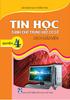 PHẠM THẾ LONG (Chủ biên) BÙI VIỆT HÀ - BÙI VĂN THANH QUYỂN TIN HỌC DÀNH CHO TRUNG HỌC CƠ SỞ SÁCH GIÁO VIÊN (Tái bản lần thứ bảy, có chỉnh lí và bổ sung) Nhµ xuêt b n gi o dôc viöt nam 2 PHẦN MỘT. NHỮNG
PHẠM THẾ LONG (Chủ biên) BÙI VIỆT HÀ - BÙI VĂN THANH QUYỂN TIN HỌC DÀNH CHO TRUNG HỌC CƠ SỞ SÁCH GIÁO VIÊN (Tái bản lần thứ bảy, có chỉnh lí và bổ sung) Nhµ xuêt b n gi o dôc viöt nam 2 PHẦN MỘT. NHỮNG
APPROACH S60 Hướng dẫn sử dụng
 APPROACH S60 Hướng dẫn sử dụng 2017 Garmin Ltd. hoặc các chi nhánh Mọi quyền đã được bảo lưu. Theo luật bản quyền, không được sao chép toàn bộ hoặc một phần của hướng dẫn sử dụng này mà không có sự chấp
APPROACH S60 Hướng dẫn sử dụng 2017 Garmin Ltd. hoặc các chi nhánh Mọi quyền đã được bảo lưu. Theo luật bản quyền, không được sao chép toàn bộ hoặc một phần của hướng dẫn sử dụng này mà không có sự chấp
Dell UltraSharp U2518D Trình Quản Lý Màn Hình Dell Sổ tay hướng dẫn sử dụng
 Dell UltraSharp U2518D/U2518DX/U2518DR Tri nh Qua n Ly Ma n Hi nh Dell Sổ tay hướng dẫn sử dụng Mẫu: U2518D/U2518DX/U2518DR Mẫu quy đi nh: U2518Dt LƯU Ý: LƯU Y cho biê t thông tin quan tro ng giu p ba
Dell UltraSharp U2518D/U2518DX/U2518DR Tri nh Qua n Ly Ma n Hi nh Dell Sổ tay hướng dẫn sử dụng Mẫu: U2518D/U2518DX/U2518DR Mẫu quy đi nh: U2518Dt LƯU Ý: LƯU Y cho biê t thông tin quan tro ng giu p ba
50. Làm cách nào để người ta ngoan ngoãn bước vào trại tù mặc dù không biết trước ngày về? Đó là câu hỏi mà nhiều người không bị nếm mùi «học tập cải
 50. Làm cách nào để người ta ngoan ngoãn bước vào trại tù mặc dù không biết trước ngày về? Đó là câu hỏi mà nhiều người không bị nếm mùi «học tập cải tạo» thường đặt ra khi biết là có hàng trăm ngàn người
50. Làm cách nào để người ta ngoan ngoãn bước vào trại tù mặc dù không biết trước ngày về? Đó là câu hỏi mà nhiều người không bị nếm mùi «học tập cải tạo» thường đặt ra khi biết là có hàng trăm ngàn người
Tổ chức Cứu trợ Trẻ em hoạt động vì quyền trẻ em. Chúng tôi mang đến sự cải thiện trước mắt cũng như lâu dài cho cuộc sống của trẻ em trên toàn thế gi
 Tổ chức Cứu trợ Trẻ em hoạt động vì quyền trẻ em. Chúng tôi mang đến sự cải thiện trước mắt cũng như lâu dài cho cuộc sống của trẻ em trên toàn thế giới. Tổ chức Cứu trợ Trẻ em Tòa nhà E3, Khu ngoại giao
Tổ chức Cứu trợ Trẻ em hoạt động vì quyền trẻ em. Chúng tôi mang đến sự cải thiện trước mắt cũng như lâu dài cho cuộc sống của trẻ em trên toàn thế giới. Tổ chức Cứu trợ Trẻ em Tòa nhà E3, Khu ngoại giao
TIẾNG VIỆT ENGLISH USER GUIDE LG-H990ds MFL (1.0)
 TIẾNG VIỆT ENGLISH USER GUIDE LG-H990ds MFL69863501 (1.0) www.lg.com TIẾNG VIỆT Giới thiệu về hướng dẫn sử dụng này Xin chân thành cảm ơn quý khách đã tin dùng sản phẩm LG này. Vui lòng đọc kỹ hướng dẫn
TIẾNG VIỆT ENGLISH USER GUIDE LG-H990ds MFL69863501 (1.0) www.lg.com TIẾNG VIỆT Giới thiệu về hướng dẫn sử dụng này Xin chân thành cảm ơn quý khách đã tin dùng sản phẩm LG này. Vui lòng đọc kỹ hướng dẫn
Microsoft Word - Phan 1 - Kien thuc co so IFS-HANU 2011.doc
 DISCOVERING COMPUTERS KIẾN THỨC CĂN BẢN VỀ MÁY TÍNH Phùng Văn Đông Trường Đại học Hà Nội 2011 TÀI LIỆ U THAM KHẢ O MỤC LỤC Chương 1. Tìm hiểu máy tính... 5 1.1. Giới thiệu về máy tính... 5 1.1.1. Máy tính
DISCOVERING COMPUTERS KIẾN THỨC CĂN BẢN VỀ MÁY TÍNH Phùng Văn Đông Trường Đại học Hà Nội 2011 TÀI LIỆ U THAM KHẢ O MỤC LỤC Chương 1. Tìm hiểu máy tính... 5 1.1. Giới thiệu về máy tính... 5 1.1.1. Máy tính
User Manual
 Register your product and get support at 7202 series www.philips.com/tvsupport Hướng dẫn sử dụng 43PUS7202 Nội dung 8.2 8.3 8.4 8.5 8.6 1 Tin mới 4 1.1 Màn hình chính và các kênh 4 1.2 Ứng dụng và Bộ sưu
Register your product and get support at 7202 series www.philips.com/tvsupport Hướng dẫn sử dụng 43PUS7202 Nội dung 8.2 8.3 8.4 8.5 8.6 1 Tin mới 4 1.1 Màn hình chính và các kênh 4 1.2 Ứng dụng và Bộ sưu
Trước khi sử dụng Hướng dẫn cơ bản Hướng dẫn chuyên sâu Thông tin cơ bản về máy ảnh Chế độ tự động / Chế độ bán tự động Chế độ chụp khác Chế độ P Hướn
 Hướng dẫn sử dụng máy ảnh máy ảnh, đảm bảo đọc kỹ hướng dẫn này, bao gồm cả phần Cảnh báo an toàn (= 14). Đọc hướng dẫn sẽ giúp bạn sử dụng máy ảnh đúng cách. Nhấp vào nút ở phía dưới bên phải để truy
Hướng dẫn sử dụng máy ảnh máy ảnh, đảm bảo đọc kỹ hướng dẫn này, bao gồm cả phần Cảnh báo an toàn (= 14). Đọc hướng dẫn sẽ giúp bạn sử dụng máy ảnh đúng cách. Nhấp vào nút ở phía dưới bên phải để truy
User Manual
 Register your product and get support at 6704 series www.philips.com/tvsupport Hướng dẫn sử dụng 43PUS6704 50PUS6704 55PUS6704 65PUS6704 70PUS6704 Nội dung 12.1 Mạng gia đình 40 12.2 Kết nối mạng 40 12.3
Register your product and get support at 6704 series www.philips.com/tvsupport Hướng dẫn sử dụng 43PUS6704 50PUS6704 55PUS6704 65PUS6704 70PUS6704 Nội dung 12.1 Mạng gia đình 40 12.2 Kết nối mạng 40 12.3
Easy UI Solution 3 Hướng dẫn sử dụng
 Adobe và PostScript là những nhãn hiệu của Adobe Systems Incorporated. Tên của công ty khác và tên nhãn hiệu sản phẩm nói chung là tên thương mại của công ty, thương hiệu và thương hiệu đã đăng ký nói
Adobe và PostScript là những nhãn hiệu của Adobe Systems Incorporated. Tên của công ty khác và tên nhãn hiệu sản phẩm nói chung là tên thương mại của công ty, thương hiệu và thương hiệu đã đăng ký nói
Uû Ban Nh©n D©n tp Hµ néi Céng hoµ x· héi chñ nghÜa viÖt nam
 SỞ GIÁO DỤC ĐÀO TẠO KHÁNH HÒA TRƯỜNG THPT PHAN BỘI CHÂU ĐỀ TÀI NÂNG CAO HỨNG THÚ VÀ KẾT QUẢ HỌC TẬP PHẦN II LỊCH SỬ THẾ GIỚI HIỆN ĐẠI TỪ NĂM 1917 ĐẾN NĂM 1945 (LỊCH SỬ 11) BẰNG PHƯƠNG PHÁP SỬ DỤNG SƠ ĐỒ
SỞ GIÁO DỤC ĐÀO TẠO KHÁNH HÒA TRƯỜNG THPT PHAN BỘI CHÂU ĐỀ TÀI NÂNG CAO HỨNG THÚ VÀ KẾT QUẢ HỌC TẬP PHẦN II LỊCH SỬ THẾ GIỚI HIỆN ĐẠI TỪ NĂM 1917 ĐẾN NĂM 1945 (LỊCH SỬ 11) BẰNG PHƯƠNG PHÁP SỬ DỤNG SƠ ĐỒ
BL40_OPEN_Vietnamese_1117.indd
 Hướng dẫn Sử dụng BL40 P/N : MMBB0352261 (1.0) G Hướng dẫn Sử dụng BL40 TIẾNGVIỆ T 简体中文 E N G L I S H Bluetooth QD ID B015514 Chúc mừng vì bạn đã mua được điện thoại BL40 hiện đại và nhỏ gọn của LG, được
Hướng dẫn Sử dụng BL40 P/N : MMBB0352261 (1.0) G Hướng dẫn Sử dụng BL40 TIẾNGVIỆ T 简体中文 E N G L I S H Bluetooth QD ID B015514 Chúc mừng vì bạn đã mua được điện thoại BL40 hiện đại và nhỏ gọn của LG, được
TÀI LIỆU HƯỚNG DẪN CÀI ĐẶT HƯỚNG DẪN CÀI ĐẶT VÀ KIỂM TRA ỨNG DỤNG QUẢN LÝ BÁN HÀNG
 TÀI LIỆU HƯỚNG DẪN CÀI ĐẶT HƯỚNG DẪN CÀI ĐẶT VÀ KIỂM TRA ỨNG DỤNG QUẢN LÝ BÁN HÀNG Trang 1 MỤC LỤC Contents I. HƯỚNG DẪN CÀI ĐẶT ỨNG DỤNG... 2 1. Hướng dẫn cài đặt ứng dụng trên link DMSONE.VN... 2 2.
TÀI LIỆU HƯỚNG DẪN CÀI ĐẶT HƯỚNG DẪN CÀI ĐẶT VÀ KIỂM TRA ỨNG DỤNG QUẢN LÝ BÁN HÀNG Trang 1 MỤC LỤC Contents I. HƯỚNG DẪN CÀI ĐẶT ỨNG DỤNG... 2 1. Hướng dẫn cài đặt ứng dụng trên link DMSONE.VN... 2 2.
Phong thủy thực dụng
 Stephanie Roberts PHONG THỦY THỰC DỤNG Bản quyền tiếng Việt Công ty Sách Alpha NHÀ XUẤT BẢN LAO ĐỘNG XÃ HỘI Dự án 1.000.000 ebook cho thiết bị di động Phát hành ebook: http://www.taisachhay.com Tạo ebook:
Stephanie Roberts PHONG THỦY THỰC DỤNG Bản quyền tiếng Việt Công ty Sách Alpha NHÀ XUẤT BẢN LAO ĐỘNG XÃ HỘI Dự án 1.000.000 ebook cho thiết bị di động Phát hành ebook: http://www.taisachhay.com Tạo ebook:
Slide 1
 1. Khái niệm e-learning E-Learning hay đào tạo trực tuyến là hình thức đào tạo thông qua việc sử dụng Internet, các phương tiện nghe nhìn hiện đại Đặc điểm của E-Learning là cho phép học tập mọi lúc mọi
1. Khái niệm e-learning E-Learning hay đào tạo trực tuyến là hình thức đào tạo thông qua việc sử dụng Internet, các phương tiện nghe nhìn hiện đại Đặc điểm của E-Learning là cho phép học tập mọi lúc mọi
LỜI TỰA Sau khi cuốn sách Kinh nghiệm thành công của ông chủ nhỏ đầu tiên của tôi được phát hành, không ngờ chỉ trong vòng nửa năm đã có tới hơn một t
 LỜI TỰA Sau khi cuốn sách Kinh nghiệm thành công của ông chủ nhỏ đầu tiên của tôi được phát hành, không ngờ chỉ trong vòng nửa năm đã có tới hơn một triệu lượt truy cập trên mạng, rất nhiều độc giả để
LỜI TỰA Sau khi cuốn sách Kinh nghiệm thành công của ông chủ nhỏ đầu tiên của tôi được phát hành, không ngờ chỉ trong vòng nửa năm đã có tới hơn một triệu lượt truy cập trên mạng, rất nhiều độc giả để
Operating Instructions (Vietnamese)
 Hướng dẫn sử dụng Điện thoại gọi cửa không dây Mã model VL-SWD501EX VL-SWD501UEX Hướng dẫn sử dụng Tên model Mã model Điện thoại gọi cửa Màn hình chính VL-SV74 VL-MV74 Cảm ơn quý khách đã mua sản phẩm
Hướng dẫn sử dụng Điện thoại gọi cửa không dây Mã model VL-SWD501EX VL-SWD501UEX Hướng dẫn sử dụng Tên model Mã model Điện thoại gọi cửa Màn hình chính VL-SV74 VL-MV74 Cảm ơn quý khách đã mua sản phẩm
User Manual
 Register your product and get support at 6501 series www.philips.com/tvsupport Hướng dẫn sử dụng 43PUS6501 49PUS6501 55PUS6501 Nội dung 8.1 8.2 8.3 8.4 8.5 8.6 1 Tin mới 4 1.1 Màn hình chính và các kênh
Register your product and get support at 6501 series www.philips.com/tvsupport Hướng dẫn sử dụng 43PUS6501 49PUS6501 55PUS6501 Nội dung 8.1 8.2 8.3 8.4 8.5 8.6 1 Tin mới 4 1.1 Màn hình chính và các kênh
BỘ GIÁO DỤC VÀ ĐÀO TẠO TRƯỜNG ĐẠI HỌC SƯ PHẠM NGHỆ THUẬT TRUNG ƯƠNG NGUYỄN THỊ PHƯƠNG NHUNG DẠY HỌC MÔN TRANG TRÍ CHO NGÀNH CAO ĐẲNG SƯ PHẠM TIỂU HỌC
 BỘ GIÁO DỤC VÀ ĐÀO TẠO TRƯỜNG ĐẠI HỌC SƯ PHẠM NGHỆ THUẬT TRUNG ƯƠNG NGUYỄN THỊ PHƯƠNG NHUNG DẠY HỌC MÔN TRANG TRÍ CHO NGÀNH CAO ĐẲNG SƯ PHẠM TIỂU HỌC TRƯỜNG CAO ĐẲNG SƯ PHẠM HÀ NAM LUẬN VĂN THẠC SĨ LÝ
BỘ GIÁO DỤC VÀ ĐÀO TẠO TRƯỜNG ĐẠI HỌC SƯ PHẠM NGHỆ THUẬT TRUNG ƯƠNG NGUYỄN THỊ PHƯƠNG NHUNG DẠY HỌC MÔN TRANG TRÍ CHO NGÀNH CAO ĐẲNG SƯ PHẠM TIỂU HỌC TRƯỜNG CAO ĐẲNG SƯ PHẠM HÀ NAM LUẬN VĂN THẠC SĨ LÝ
Microsoft Word - Authpaper_ICO_2019.docx
 Abstract I Sách trắng 2019 1 Mục lục 1. TÓM TẮT 2 2. TÓM TẮT HOẠT ĐỘNG 3 3. BỐI CẢNH - VẤM ĐỀ CHÚNG TÔI NHÌN RA 4 3.1 GIẢ MẠO VÀ GIẤY CHỨNG NHẬN 5 3.2 CUNG CẤP DỮ LIỆU SỐ KHỔNG LỒ 8 4. NỀN TẢNG PHÂN PHỐI
Abstract I Sách trắng 2019 1 Mục lục 1. TÓM TẮT 2 2. TÓM TẮT HOẠT ĐỘNG 3 3. BỐI CẢNH - VẤM ĐỀ CHÚNG TÔI NHÌN RA 4 3.1 GIẢ MẠO VÀ GIẤY CHỨNG NHẬN 5 3.2 CUNG CẤP DỮ LIỆU SỐ KHỔNG LỒ 8 4. NỀN TẢNG PHÂN PHỐI
Microsoft Word - Module 2. Cau truc cua may tinh dien tu.doc
 MODULE 2. CẤU TRÚC CỦA MÁY TÍNH ĐIỆN TỬ 2.1. Kiến trúc chung của máy tính Hơn nửa thế kỷ qua, nhờ những tiến bộ khoa học kĩ thuật, tính năng của MTĐT đã được hoàn thiện không ngừng. Mặc dầu vậy, các nguyên
MODULE 2. CẤU TRÚC CỦA MÁY TÍNH ĐIỆN TỬ 2.1. Kiến trúc chung của máy tính Hơn nửa thế kỷ qua, nhờ những tiến bộ khoa học kĩ thuật, tính năng của MTĐT đã được hoàn thiện không ngừng. Mặc dầu vậy, các nguyên
MÁY ẢNH SỐ Hướng Dẫn Menu Tài liệu hướng dẫn này cung cấp chi tiết về các tùy chọn menu và cung cấp thông tin về các phụ kiện và việc kết nối máy ảnh
 MÁY ẢNH SỐ Hướng Dẫn Menu Tài liệu hướng dẫn này cung cấp chi tiết về các tùy chọn menu và cung cấp thông tin về các phụ kiện và việc kết nối máy ảnh với các thiết bị khác. Để xem thông tin sử dụng máy
MÁY ẢNH SỐ Hướng Dẫn Menu Tài liệu hướng dẫn này cung cấp chi tiết về các tùy chọn menu và cung cấp thông tin về các phụ kiện và việc kết nối máy ảnh với các thiết bị khác. Để xem thông tin sử dụng máy
Hướng dẫn sử dụng phần mềm ISPRING SUITE I. Giới thiệu ispring Suite: Bài giảng theo chuẩn e-learning là bài giảng có khả năng tích hợp đa phương tiện
 Hướng dẫn sử dụng phần mềm ISPRING SUITE I. Giới thiệu ispring Suite: Bài giảng theo chuẩn e-learning là bài giảng có khả năng tích hợp đa phương tiện truyền thông (multimedia) và tuân thủ một trong các
Hướng dẫn sử dụng phần mềm ISPRING SUITE I. Giới thiệu ispring Suite: Bài giảng theo chuẩn e-learning là bài giảng có khả năng tích hợp đa phương tiện truyền thông (multimedia) và tuân thủ một trong các
DocuWorks 9 Phần mềm quản lý tài liệu
 DocuWorks 9 Phần mềm quản lý tài liệu Tương lai bắt đầu từ hôm nay. Hãy khởi đầu với DocuWorks 9! Khả năng sáng tạo trong công việc hàng ngày! Vận hành với cảm giác quen thuộc như đang thao tác trên tài
DocuWorks 9 Phần mềm quản lý tài liệu Tương lai bắt đầu từ hôm nay. Hãy khởi đầu với DocuWorks 9! Khả năng sáng tạo trong công việc hàng ngày! Vận hành với cảm giác quen thuộc như đang thao tác trên tài
Hướng dẫn nâng cao kiến thức cho người xem theo từng video một
 Hướng dẫn nâng cao kiến thức cho người xem theo từng video một Giáo án Thế giới nội dung học tập tuyệt vời trên YouTube YouTube: Nơi tất cả mọi người trên khắp thế giới tìm đến để xem video và nội dung
Hướng dẫn nâng cao kiến thức cho người xem theo từng video một Giáo án Thế giới nội dung học tập tuyệt vời trên YouTube YouTube: Nơi tất cả mọi người trên khắp thế giới tìm đến để xem video và nội dung
THỎA THUẬN SỬ DỤNG PHẦN MỀM QUẢN TRỊ DOANH NGHIỆP HỢP NHẤT AMIS.VN Phiên bản V2.0 ngày 04/05/2018 Đây là thỏa thuận pháp lý giữa khách hàng với Công t
 THỎA THUẬN SỬ DỤNG PHẦN MỀM QUẢN TRỊ DOANH NGHIỆP HỢP NHẤT AMIS.VN Phiên bản V2.0 ngày 04/05/2018 Đây là thỏa thuận pháp lý giữa khách hàng với Công ty Cổ phần MISA, quy định các điều khoản trong việc
THỎA THUẬN SỬ DỤNG PHẦN MỀM QUẢN TRỊ DOANH NGHIỆP HỢP NHẤT AMIS.VN Phiên bản V2.0 ngày 04/05/2018 Đây là thỏa thuận pháp lý giữa khách hàng với Công ty Cổ phần MISA, quy định các điều khoản trong việc
NHỮNG HOẠT ĐỘNG
 NHỮNG HOẠT ĐỘNG DẠY TRẺ TỰ KỶ Dịch từ tiếng Pháp, được cô Trần Thị Khấn Nguyễn Thị Khước chuyển thể và BS. Phạm Ngọc Khanh hiệu đính. Éric Schopler Margaret Lansing Leslie Waters I - BẮT CHƯỚC... 8 1 -
NHỮNG HOẠT ĐỘNG DẠY TRẺ TỰ KỶ Dịch từ tiếng Pháp, được cô Trần Thị Khấn Nguyễn Thị Khước chuyển thể và BS. Phạm Ngọc Khanh hiệu đính. Éric Schopler Margaret Lansing Leslie Waters I - BẮT CHƯỚC... 8 1 -
Viện Đại học Mở Hà Nội Trung tâm Đào tạo Trực tuyến (E-Learning) Tài liệu hướng dẫn học viên TÀI LIỆU HƯỚNG DẪN SỬ DỤNG HỆ THỐNG ĐÀO TẠO TRỰC TUYẾN Dà
 Viện Đại học Mở Hà Nội TÀI LIỆU HƯỚNG DẪN SỬ DỤNG HỆ THỐNG ĐÀO TẠO TRỰC TUYẾN Dành cho học viên Trung tâm Đào tạo Trực tuyến E-learning Chương trình EHOU MỤC LỤC 1. Chuẩn bị thiết bị học tập... 3 2. Đăng
Viện Đại học Mở Hà Nội TÀI LIỆU HƯỚNG DẪN SỬ DỤNG HỆ THỐNG ĐÀO TẠO TRỰC TUYẾN Dành cho học viên Trung tâm Đào tạo Trực tuyến E-learning Chương trình EHOU MỤC LỤC 1. Chuẩn bị thiết bị học tập... 3 2. Đăng
Hotline: Du lịch chùa Ba Vàng - Yên Tử 1 Ngày - 0 Đêm (T-S-OT-VNM-86)
 Du lịch chùa Ba Vàng - Yên Tử 1 Ngày - 0 Đêm (T-S-OT-VNM-86) https://yeudulich.com/tours/t-s-ot-vnm-86/du-lich-chua-ba-vang-yen-tu.html Trong chuyến du hành lễ Phật cầu an, du khách sẽ được thăm chùa Ba
Du lịch chùa Ba Vàng - Yên Tử 1 Ngày - 0 Đêm (T-S-OT-VNM-86) https://yeudulich.com/tours/t-s-ot-vnm-86/du-lich-chua-ba-vang-yen-tu.html Trong chuyến du hành lễ Phật cầu an, du khách sẽ được thăm chùa Ba
User Manual
 Register your product and get support at 6412 series www.philips.com/tvsupport Hướng dẫn sử dụng 43PUS6412 49PUS6412 55PUS6412 65PUS6412 Nội dung 9.2 9.3 9.4 9.5 9.6 1 Tin mới 4 1.1 Màn hình chính và các
Register your product and get support at 6412 series www.philips.com/tvsupport Hướng dẫn sử dụng 43PUS6412 49PUS6412 55PUS6412 65PUS6412 Nội dung 9.2 9.3 9.4 9.5 9.6 1 Tin mới 4 1.1 Màn hình chính và các
KHAI THÁC CÁC GIÁ TRỊ CỦA VĂN HÓA ẨM THỰC ĐỂ THU HÚT KHÁCH DU LỊCH QUỐC TẾ Tóm tắt LÊ ANH TUẤN - PHẠM MẠNH CƯỜNG Trong những năm gần đây, văn hóa ẩm t
 KHAI THÁC CÁC GIÁ TRỊ CỦA VĂN HÓA ẨM THỰC ĐỂ THU HÚT KHÁCH DU LỊCH QUỐC TẾ Tóm tắt LÊ ANH TUẤN - PHẠM MẠNH CƯỜNG Trong những năm gần đây, văn hóa ẩm thực đã và đang trở thành một yếu tố quan trọng trong
KHAI THÁC CÁC GIÁ TRỊ CỦA VĂN HÓA ẨM THỰC ĐỂ THU HÚT KHÁCH DU LỊCH QUỐC TẾ Tóm tắt LÊ ANH TUẤN - PHẠM MẠNH CƯỜNG Trong những năm gần đây, văn hóa ẩm thực đã và đang trở thành một yếu tố quan trọng trong
CÔNG TY TNHH GIẢI PHÁP CÔNG NGHỆ VIỄN NAM TÀI LIỆU HƯỚNG DẪN WEBSITE MIỄN PHÍ ( WEBMIENPHI.INFO ) Mọi chi tiết về tài liệu xin liên hệ: CÔNG TY TNHH G
 CÔNG TY TNHH GIẢI PHÁP CÔNG NGHỆ VIỄN NAM TÀI LIỆU HƯỚNG DẪN WEBSITE MIỄN PHÍ ( WEBMIENPHI.INFO ) Mọi chi tiết về tài liệu xin liên hệ: CÔNG TY TNHH GIẢI PHÁP CÔNG NGHỆ VIỄN NAM 347/28 Lê Văn Thọ, P.9,
CÔNG TY TNHH GIẢI PHÁP CÔNG NGHỆ VIỄN NAM TÀI LIỆU HƯỚNG DẪN WEBSITE MIỄN PHÍ ( WEBMIENPHI.INFO ) Mọi chi tiết về tài liệu xin liên hệ: CÔNG TY TNHH GIẢI PHÁP CÔNG NGHỆ VIỄN NAM 347/28 Lê Văn Thọ, P.9,
Máy tính cá nhân Máy tính cá nhân Bởi: Wiki Pedia Định nghĩa Máy tính cá nhân (tiếng Anh: personal computer, viết tắt PC) là một máy điện toán siêu nh
 Bởi: Wiki Pedia Định nghĩa (tiếng Anh: personal computer, viết tắt PC) là một máy điện toán siêu nhỏ với giá cả, kích thước và sự tương thích của nó khiến nó hữu dụng cho từng cá nhân. Khái niệm về máy
Bởi: Wiki Pedia Định nghĩa (tiếng Anh: personal computer, viết tắt PC) là một máy điện toán siêu nhỏ với giá cả, kích thước và sự tương thích của nó khiến nó hữu dụng cho từng cá nhân. Khái niệm về máy
Cách khởi động P-touch Editor Trước khi sử dụng máy in này, đảm bảo đã đọc Hướng dẫn sử dụng trực tuyến này. Chúng tôi đề nghị bạn cất giữ sách hướng
 Cách khởi động P-touch Editor Trước khi sử dụng máy in này, đảm bảo đã đọc Hướng dẫn sử dụng trực tuyến này. Chúng tôi đề nghị bạn cất giữ sách hướng dẫn này ở nơi thuận tiện để tham khảo sau này. Phiên
Cách khởi động P-touch Editor Trước khi sử dụng máy in này, đảm bảo đã đọc Hướng dẫn sử dụng trực tuyến này. Chúng tôi đề nghị bạn cất giữ sách hướng dẫn này ở nơi thuận tiện để tham khảo sau này. Phiên
Hướng dẫn sử dụng
 Hướng dẫn sử dụng Copyright 2016 HP Development Company, L.P. 2016 Google Inc. Tất cả các quyền đều được bảo lưu. Chrome và Google Cloud Print là các thương hiệu của Google Inc. Thông tin chứa trong tài
Hướng dẫn sử dụng Copyright 2016 HP Development Company, L.P. 2016 Google Inc. Tất cả các quyền đều được bảo lưu. Chrome và Google Cloud Print là các thương hiệu của Google Inc. Thông tin chứa trong tài
TRƯỜNG ĐẠI HỌC SƯ PHẠM TP. HỒ CHÍ MINH KHOA HÓA HỌC KHÓA LUẬN TỐT NGHIỆP Tên đề tài: SỬ DỤNG MOODLE THIẾT KẾ WEBSITE HỖ TRỢ VIỆC TỰ HỌC CHƯƠNG HIDROCA
 TRƯỜNG ĐẠI HỌC SƯ PHẠM TP. HỒ CHÍ MINH KHOA HÓA HỌC KHÓA LUẬN TỐT NGHIỆP Tên đề tài: SỬ DỤNG MOODLE THIẾT KẾ WEBSITE HỖ TRỢ VIỆC TỰ HỌC CHƯƠNG HIDROCACBON THƠM - NGUỒN HIDROCACBON THIÊN NHIÊN - HỆ THỐNG
TRƯỜNG ĐẠI HỌC SƯ PHẠM TP. HỒ CHÍ MINH KHOA HÓA HỌC KHÓA LUẬN TỐT NGHIỆP Tên đề tài: SỬ DỤNG MOODLE THIẾT KẾ WEBSITE HỖ TRỢ VIỆC TỰ HỌC CHƯƠNG HIDROCACBON THƠM - NGUỒN HIDROCACBON THIÊN NHIÊN - HỆ THỐNG
Hệ thống chụp ảnh hướng dẫn sử dụng
 Hệ thống chụp ảnh hướng dẫn sử dụng Bản quyền Bản quyền của Align Technology, Inc. 08. Bảo lưu mọi quyền. Thông tin trong sổ tay hướng dẫn này có thể thay đổi mà không cần thông báo. Phần cứng và phần
Hệ thống chụp ảnh hướng dẫn sử dụng Bản quyền Bản quyền của Align Technology, Inc. 08. Bảo lưu mọi quyền. Thông tin trong sổ tay hướng dẫn này có thể thay đổi mà không cần thông báo. Phần cứng và phần
Dell Latitude 14 Rugged — 5414Series Sổ tay hướng dẫn chủ sở hữu
 Dell Latitude 14 Rugged 5414 Sổ tay hướng dẫn chủ sở hữu Dòng máy điều chỉnh: P46G Dòng máy điều chỉnh: P46G002 Ghi chú, thận trọng và cảnh báo GHI CHÚ: GHI CHÚ cho biết thông tin quan trọng giúp cho việc
Dell Latitude 14 Rugged 5414 Sổ tay hướng dẫn chủ sở hữu Dòng máy điều chỉnh: P46G Dòng máy điều chỉnh: P46G002 Ghi chú, thận trọng và cảnh báo GHI CHÚ: GHI CHÚ cho biết thông tin quan trọng giúp cho việc
HƯỚNG DẪN SỬ DỤNG
 HƯỚNG DẪN SỬ DỤNG Nội dung 04 Hướng dẫn an toàn và các điều cần lưu ý 05 Phần 1: Giới thiệu chung về sản phẩm HANET PlayX One 06 Bộ sản phẩm HANET PlayX One 07 Mặt trước 07 Mặt sau 08 Mặt trên 09 Điều
HƯỚNG DẪN SỬ DỤNG Nội dung 04 Hướng dẫn an toàn và các điều cần lưu ý 05 Phần 1: Giới thiệu chung về sản phẩm HANET PlayX One 06 Bộ sản phẩm HANET PlayX One 07 Mặt trước 07 Mặt sau 08 Mặt trên 09 Điều
HƯỚNG DẪN SỬ DỤNG ĐẦU GHI LILIN DVR 708/716/ Cấu tạo đầu ghi 1.1 Đầu ghi DVR 816 Mặt trước: Stt Tên Chức năng 1 Phím sang trái Di chuyển sang tr
 HƯỚNG DẪN SỬ DỤNG ĐẦU GHI LILIN DVR 708/716/816 1. Cấu tạo đầu ghi 1.1 Đầu ghi DVR 816 Mặt trước: Stt Tên Chức năng 1 Phím sang trái Di chuyển sang trái, quay camera sang trái, giảm 1 đơn vị 2 Phím Enter
HƯỚNG DẪN SỬ DỤNG ĐẦU GHI LILIN DVR 708/716/816 1. Cấu tạo đầu ghi 1.1 Đầu ghi DVR 816 Mặt trước: Stt Tên Chức năng 1 Phím sang trái Di chuyển sang trái, quay camera sang trái, giảm 1 đơn vị 2 Phím Enter
Document
 Phần 6 Chương 21 Thật Sự Thích Cậu nhân. Dương Khoan nói Hạc Lâm như thế cũng không phải không có nguyên Cuối học kỳ trước có một tiết thể dục, lớp chuyên học chung với lớp (1). Khi đó Tạ Liễu Liễu và
Phần 6 Chương 21 Thật Sự Thích Cậu nhân. Dương Khoan nói Hạc Lâm như thế cũng không phải không có nguyên Cuối học kỳ trước có một tiết thể dục, lớp chuyên học chung với lớp (1). Khi đó Tạ Liễu Liễu và
Microsoft Word - GT modun 03 - SX thuc an hon hop chan nuoi
 1 BỘ NÔNG NGHIỆP VÀ PHÁT TRIỂN NÔNG THÔN GIÁO TRÌNH MÔ ĐUN CHUẨN BỊ MÁY MÓC THIẾT BỊ PHƯƠNG TIỆN SẢN XUẤT MÃ SỐ: MĐ 03 NGHỀ: SẢN XUẤT THỨC ĂN HỖN HỢP CHĂN NUÔI Trình độ: Sơ cấp nghề Hà Nội, Năm 2011 2
1 BỘ NÔNG NGHIỆP VÀ PHÁT TRIỂN NÔNG THÔN GIÁO TRÌNH MÔ ĐUN CHUẨN BỊ MÁY MÓC THIẾT BỊ PHƯƠNG TIỆN SẢN XUẤT MÃ SỐ: MĐ 03 NGHỀ: SẢN XUẤT THỨC ĂN HỖN HỢP CHĂN NUÔI Trình độ: Sơ cấp nghề Hà Nội, Năm 2011 2
Inspiron Series Sổ tay dịch vụ
 Inspiron 13 7000 Series Sổ tay dịch vụ Dòng máy tính: Inspiron 13 7348 Dòng máy điều chỉnh: P57G Dòng máy điều chỉnh: P57G001 Ghi chú, Thận trọng và Cảnh báo GHI CHÚ: GHI CHÚ cho biết thông tin quan trọng
Inspiron 13 7000 Series Sổ tay dịch vụ Dòng máy tính: Inspiron 13 7348 Dòng máy điều chỉnh: P57G Dòng máy điều chỉnh: P57G001 Ghi chú, Thận trọng và Cảnh báo GHI CHÚ: GHI CHÚ cho biết thông tin quan trọng
Đôi điều về thiên tình sử Võ Đông Sơ - Bạch Thu Hà Chủ nhật, 13/09/2015 Dân mê cải lương, hẳn ai cũng thuộc nằm lòng vài câu hát trong bài vọng cổ "Võ
 Đôi điều về thiên tình sử Võ Đông Sơ - Bạch Thu Hà Chủ nhật, 13/09/2015 Dân mê cải lương, hẳn ai cũng thuộc nằm lòng vài câu hát trong bài vọng cổ "Võ Đông Sơ" của soạn giả Viễn Châu: "Trời ơi bởi sa cơ
Đôi điều về thiên tình sử Võ Đông Sơ - Bạch Thu Hà Chủ nhật, 13/09/2015 Dân mê cải lương, hẳn ai cũng thuộc nằm lòng vài câu hát trong bài vọng cổ "Võ Đông Sơ" của soạn giả Viễn Châu: "Trời ơi bởi sa cơ
Microsoft Word - 07_ICT101_Bai4_v doc
 BÀI 4: PHƯƠNG PHÁP VÀ QUY TRÌNH HỌC E-LEARNING Mục tiêu Sau khi học bài này bạn sẽ: Nêu được các bước trong quá trình học E-Learning. Nêu được tầm quan trọng trong việc nắm vững của các thông tin của lớp
BÀI 4: PHƯƠNG PHÁP VÀ QUY TRÌNH HỌC E-LEARNING Mục tiêu Sau khi học bài này bạn sẽ: Nêu được các bước trong quá trình học E-Learning. Nêu được tầm quan trọng trong việc nắm vững của các thông tin của lớp
CÁC PHƯƠNG PHÁP GIẢNG DẠY TÍCH CỰC
 NÂNG CAO CHẤT LƯỢNG TỰ HỌC LÀM THẾ NÀO ĐỂ HỌC TỐT? Có động cơ học tập Có mục đích học tập Có nguyên tắc học tập Có kế hoạch học tập Có phương pháp học tập Có những điều kiện học tập ĐỐI TƯỢNG HOẠT ĐỘNG
NÂNG CAO CHẤT LƯỢNG TỰ HỌC LÀM THẾ NÀO ĐỂ HỌC TỐT? Có động cơ học tập Có mục đích học tập Có nguyên tắc học tập Có kế hoạch học tập Có phương pháp học tập Có những điều kiện học tập ĐỐI TƯỢNG HOẠT ĐỘNG
LUẬT BẤT THÀNH VĂN TRONG KINH DOANH Nguyên tác: The Unwritten Laws of Business Tác giả: W. J. King, James G. Skakoon Người dịch: Nguyễn Bích Thủy Nhà
 LUẬT BẤT THÀNH VĂN TRONG KINH DOANH Nguyên tác: The Unwritten Laws of Business Tác giả: W. J. King, James G. Skakoon Người dịch: Nguyễn Bích Thủy Nhà xuất bản: NXB Tri thức Nhà phát hành: Phương Nam Khối
LUẬT BẤT THÀNH VĂN TRONG KINH DOANH Nguyên tác: The Unwritten Laws of Business Tác giả: W. J. King, James G. Skakoon Người dịch: Nguyễn Bích Thủy Nhà xuất bản: NXB Tri thức Nhà phát hành: Phương Nam Khối
VIE_v5.pages
 Wellness Band WOR(l)D HELO HL01 Userguide TroubleShooting FAQ health and lifestyle oracle Rev 1.0.5 - VIE Mục lục Mục lục Mô tả 3 Hiểu về HELO của bạn 4 Phép Đo Lường 5 Xử lý sự cố 5 Ứng dụng HELO (App)
Wellness Band WOR(l)D HELO HL01 Userguide TroubleShooting FAQ health and lifestyle oracle Rev 1.0.5 - VIE Mục lục Mục lục Mô tả 3 Hiểu về HELO của bạn 4 Phép Đo Lường 5 Xử lý sự cố 5 Ứng dụng HELO (App)
CHƯƠNG 1
 CHƯƠNG 1 TÂM ĐIỂM CỦA THIỀN ĐỊNH Tương truyền rằng ngay sau khi rời gốc bồ đề, ra đi lúc mới vừa thành Phật, Ðức thế tôn đã gặp trên đường một du sĩ ngoại giáo. Bị cuốn hút bởi phong thái siêu phàm cùng
CHƯƠNG 1 TÂM ĐIỂM CỦA THIỀN ĐỊNH Tương truyền rằng ngay sau khi rời gốc bồ đề, ra đi lúc mới vừa thành Phật, Ðức thế tôn đã gặp trên đường một du sĩ ngoại giáo. Bị cuốn hút bởi phong thái siêu phàm cùng
THIẾT BỊ HỖ TRỢ TẬP BÓNG BÀN TỰ CHẾ *-*-*-*-* HƯỚNG DẪN SỬ DỤNG MÁY BẮN BÓNG BÀN HIEPASC Homemade ( Có kèm tài liệu chi tiết cấu tạo máy ) Thiết bị đư
 THIẾT BỊ HỖ TRỢ TẬP BÓNG BÀN TỰ CHẾ *-*-*-*-* HƯỚNG DẪN SỬ DỤNG MÁY BẮN BÓNG BÀN HIEPASC Homemade ( Có kèm tài liệu chi tiết cấu tạo máy ) Thiết bị được giải nhất cuộc thi nhà sáng chế số 3 năm 2014 Thiết
THIẾT BỊ HỖ TRỢ TẬP BÓNG BÀN TỰ CHẾ *-*-*-*-* HƯỚNG DẪN SỬ DỤNG MÁY BẮN BÓNG BÀN HIEPASC Homemade ( Có kèm tài liệu chi tiết cấu tạo máy ) Thiết bị được giải nhất cuộc thi nhà sáng chế số 3 năm 2014 Thiết
M¤ §UN 6: GI¸o dôc hoµ nhËp cÊp tiÓu häc cho häc sinh tù kû
 BỘ GIÁO DỤC VÀ ĐÀO TẠO DỰ ÁN GIÁO DỤC CHO TRẺ EM UNICEF VIỆT NAM TRƯỜNG ĐHSP HÀ NỘI CHIẾN LƯỢC DẠY HỌC VÀ HỖ TRỢ HỌC SINH RỐI LOẠN PHỔ TỰ KỈ HỌC HÒA NHẬP CẤP TIỂU HỌC (Tài liệu hướng dẫn giáo viên các
BỘ GIÁO DỤC VÀ ĐÀO TẠO DỰ ÁN GIÁO DỤC CHO TRẺ EM UNICEF VIỆT NAM TRƯỜNG ĐHSP HÀ NỘI CHIẾN LƯỢC DẠY HỌC VÀ HỖ TRỢ HỌC SINH RỐI LOẠN PHỔ TỰ KỈ HỌC HÒA NHẬP CẤP TIỂU HỌC (Tài liệu hướng dẫn giáo viên các
Dell Latitude 12 Rugged Extreme – 7214 Getting Started Guide
 Dell Latitude 12 Rugged Extreme 7214 Getting Started Guide Regulatory Model: P18T Regulatory Type: P18T002 Ghi chú, thận trọng và cảnh báo GHI CHÚ: GHI CHÚ cho biết thông tin quan trọng giúp cho việc sử
Dell Latitude 12 Rugged Extreme 7214 Getting Started Guide Regulatory Model: P18T Regulatory Type: P18T002 Ghi chú, thận trọng và cảnh báo GHI CHÚ: GHI CHÚ cho biết thông tin quan trọng giúp cho việc sử
2018 Nhận xét, phân tích, góp ý cho Chương trình môn Tin học trong Chương trình Giáo dục Phổ thông mới
 2018 Nhận xét, phân tích, góp ý cho Chương trình môn Tin học trong Chương trình Giáo dục Phổ thông mới Nhận xét, phân tích, góp ý cho CT môn Tin học trong CT GDPT mới Bùi Việt Hà Nhiều bạn bè, giáo viên
2018 Nhận xét, phân tích, góp ý cho Chương trình môn Tin học trong Chương trình Giáo dục Phổ thông mới Nhận xét, phân tích, góp ý cho CT môn Tin học trong CT GDPT mới Bùi Việt Hà Nhiều bạn bè, giáo viên
ẤN QUANG PHÁP SƯ VĂN SAO TỤC BIÊN ẤN QUANG PHÁP SƯ VĂN SAO TỤC BIÊN Giảng giải: Đại Sư Ấn Quang Việt dịch: Bửu Quang Tự đệ tử Như Hòa PHẦN MƯỜI HAI 19
 ẤN QUANG PHÁP SƯ VĂN SAO TỤC BIÊN Giảng giải: Đại Sư Ấn Quang Việt dịch: Bửu Quang Tự đệ tử Như Hòa PHẦN MƯỜI HAI 19. LỜI TỰA CHO BỘ TỊNH ĐỘ THÁNH HIỀN LỤC (Năm Dân Quốc 22 1933). Pháp Môn Tịnh Độ rộng
ẤN QUANG PHÁP SƯ VĂN SAO TỤC BIÊN Giảng giải: Đại Sư Ấn Quang Việt dịch: Bửu Quang Tự đệ tử Như Hòa PHẦN MƯỜI HAI 19. LỜI TỰA CHO BỘ TỊNH ĐỘ THÁNH HIỀN LỤC (Năm Dân Quốc 22 1933). Pháp Môn Tịnh Độ rộng
SỞ GIÁO DỤC VÀ ĐÀO TẠO AN GIANG Hội thi sáng tạo - tự làm thiết bị dạy học và thiết kế bài giảng e-learning năm học Bài g
 SỞ GIÁO DỤC VÀ ĐÀO TẠO AN GIANG Hội thi sáng tạo - tự làm thiết bị dạy học và thiết kế bài giảng e-learning năm học 2016 2017 ------------------ Bài giảng e-learning: BÀI : AI ĐÃ ĐẶT TÊN CHO DÒNG SÔNG?
SỞ GIÁO DỤC VÀ ĐÀO TẠO AN GIANG Hội thi sáng tạo - tự làm thiết bị dạy học và thiết kế bài giảng e-learning năm học 2016 2017 ------------------ Bài giảng e-learning: BÀI : AI ĐÃ ĐẶT TÊN CHO DÒNG SÔNG?
CÔNG TY TNHH XÂY DỰNG TXD CẨM NANG XÂY NHÀ Dành cho người xây nhà 1 P a g e
 CÔNG TY TNHH XÂY DỰNG TXD CẨM NANG XÂY NHÀ Dành cho người xây nhà 1 P a g e Mục lục PHẦN 1: XÂY NHÀ BẮT ĐẦU TỪ ĐÂU... 4 1. Quy trình làm nhà... 4 2 P a g e Quy trình 6 bước tạo nên một ngôi nhà... 4 Bước
CÔNG TY TNHH XÂY DỰNG TXD CẨM NANG XÂY NHÀ Dành cho người xây nhà 1 P a g e Mục lục PHẦN 1: XÂY NHÀ BẮT ĐẦU TỪ ĐÂU... 4 1. Quy trình làm nhà... 4 2 P a g e Quy trình 6 bước tạo nên một ngôi nhà... 4 Bước
Truyền thông có nhạy cảm giới Tài liệu dành cho các cán bộ làm công tác tuyên giáo Hội Liên hiệp Phụ nữ Việt Nam Nhóm biên soạn
 Truyền thông có nhạy cảm giới Tài liệu dành cho các cán bộ làm công tác tuyên giáo Hội Liên hiệp Phụ nữ Việt Nam Nhóm biên soạn MỤC LỤC LỜI NÓI ĐẦU...4 PHẦN I: NỘI DUNG TUYÊN TRUYỀN, GIÁO DỤC CỦA HỘI
Truyền thông có nhạy cảm giới Tài liệu dành cho các cán bộ làm công tác tuyên giáo Hội Liên hiệp Phụ nữ Việt Nam Nhóm biên soạn MỤC LỤC LỜI NÓI ĐẦU...4 PHẦN I: NỘI DUNG TUYÊN TRUYỀN, GIÁO DỤC CỦA HỘI
Phân tích bài Ý nghĩa Văn chương của Hoài Thanh Hoài Thanh tên thật là Nguyễn Đức Nguyên ( ), quê ở xã Nghi Trung, huyện Nghi Lộc, tỉnh Nghệ A
 Phân tích bài Ý nghĩa Văn chương của Hoài Thanh Hoài Thanh tên thật là Nguyễn Đức Nguyên (1909 1982), quê ở xã Nghi Trung, huyện Nghi Lộc, tỉnh Nghệ An. Ông là một nhà phê bình văn học xuất sắc. Năm 2000,
Phân tích bài Ý nghĩa Văn chương của Hoài Thanh Hoài Thanh tên thật là Nguyễn Đức Nguyên (1909 1982), quê ở xã Nghi Trung, huyện Nghi Lộc, tỉnh Nghệ An. Ông là một nhà phê bình văn học xuất sắc. Năm 2000,
Giải pháp số hóa và văn thư lưu trữ
 MÔ TẢ GIẢI PHÁP SỐ HÓA VĂN BẢN V-SCAN Mục lục I. Mục tiêu của giải pháp... 1 II. Nội dung giải pháp...1 1. Tên sản phẩm... 1 2. Bản quyền... 1 3. Thiết bị phần cứng... 2 3.1. Thiết bị Photo-scanner...
MÔ TẢ GIẢI PHÁP SỐ HÓA VĂN BẢN V-SCAN Mục lục I. Mục tiêu của giải pháp... 1 II. Nội dung giải pháp...1 1. Tên sản phẩm... 1 2. Bản quyền... 1 3. Thiết bị phần cứng... 2 3.1. Thiết bị Photo-scanner...
